Drukarka wielofunkcyjna X642e
|
|
|
- Dagmara Kubicka
- 9 lat temu
- Przeglądów:
Transkrypt
1 Drukarka wielofunkcyjna X642e Opcje menu i komunikaty maj Lexmark and Lexmark with diamond design are trademarks of Lexmark International, Inc., registered in the United States and/or other countries Lexmark International, Inc. All rights reserved. 740 West New Circle Road Lexington, Kentucky 40550
2 Edition: May 2006 The following paragraph does not apply to any country where such provisions are inconsistent with local law: LEXMARK INTERNATIONAL, INC., PROVIDES THIS PUBLICATION AS IS WITHOUT WARRANTY OF ANY KIND, EITHER EXPRESS OR IMPLIED, INCLUDING, BUT NOT LIMITED TO, THE IMPLIED WARRANTIES OF MERCHANTABILITY OR FITNESS FOR A PARTICULAR PURPOSE. Some states do not allow disclaimer of express or implied warranties in certain transactions; therefore, this statement may not apply to you. This publication could include technical inaccuracies or typographical errors. Changes are periodically made to the information herein; these changes will be incorporated in later editions. Improvements or changes in the products or the programs described may be made at any time. Comments about this publication may be addressed to Lexmark International, Inc., Department F95/032-2, 740 West New Circle Road, Lexington, Kentucky 40550, U.S.A. In the United Kingdom and Eire, send to Lexmark International Ltd., Marketing and Services Department, Westhorpe House, Westhorpe, Marlow Bucks SL7 3RQ. Lexmark may use or distribute any of the information you supply in any way it believes appropriate without incurring any obligation to you. To obtain additional copies of publications related to this product, visit the Lexmark Web site at References in this publication to products, programs, or services do not imply that the manufacturer intends to make these available in all countries in which it operates. Any reference to a product, program, or service is not intended to state or imply that only that product, program, or service may be used. Any functionally equivalent product, program, or service that does not infringe any existing intellectual property right may be used instead. Evaluation and verification of operation in conjunction with other products, programs, or services, except those expressly designated by the manufacturer, are the user s responsibility. Lexmark and Lexmark with diamond design, MarkNet, MarkTrack, and MarkVision are trademarks of Lexmark International, Inc., registered in the United States and/or other countries. PCL is a registered trademark of the Hewlett-Packard Company. The following terms are trademarks or registered trademarks of these companies: Albertus The Monotype Corporation plc ITC Lubalin Graph International Typeface Corporation Antique Olive Monsieur Marcel OLIVE ITC Mona Lisa International Typeface Corporation Apple-Chancery Apple Computer, Inc. ITC Zapf Chancery International Typeface Corporation Arial The Monotype Corporation plc Joanna The Monotype Corporation plc CG Times Based on Times New Roman under license from The Monotype Corporation plc, is a product of Agfa Corporation Marigold Arthur Baker Chicago Apple Computer, Inc. Monaco Apple Computer, Inc. Clarendon Linotype-Hell AG and/or its subsidiaries New York Apple Computer, Inc. Eurostile Nebiolo Oxford Arthur Baker Geneva Apple Computer, Inc. Palatino Linotype-Hell AG and/or its subsidiaries GillSans The Monotype Corporation plc Stempel Garamond Linotype-Hell AG and/or its subsidiaries Helvetica Linotype-Hell AG and/or its subsidiaries Taffy Agfa Corporation Hoefler Jonathan Hoefler Type Foundry Times New Roman The Monotype Corporation plc ITC Avant Garde Gothic International Typeface Corporation Univers Linotype-Hell AG and/or its subsidiaries ITC Bookman International Typeface Corporation 2006 Lexmark International, Inc. All rights reserved. UNITED STATES GOVERNMENT RIGHTS This software and any accompanying documentation provided under this agreement are commercial computer software and documentation developed exclusively at private expense. 2
3 Spis treści Rozdział 1: Korzystanie z menu drukarki wielofunkcyjnej... 5 Informacje o panelu operacyjnym drukarki wielofunkcyjnej... 5 Strona główna... 8 Korzystanie z przycisków dotykowych na wyświetlaczu LCD...12 Przykładowy ekran nr Przykładowy ekran nr Przykładowy ekran nr Informacje dotyczące przycisków dotykowych wyświetlanych na ekranie LCD Inne przyciski dotykowe na wyświetlaczu LCD Funkcje Menu Mapa menu Menu papieru Domyślne źródło Rozmiar/typ papieru Konfiguracja podajnika uniwersalnego Popraw druk kopert Zastąp rozmiar Gramatura papieru Ładowanie papieru Typy niestandardowe Nazwy niestandardowe Konfiguracja uniwersalna Raporty Sieć/Porty TCP/IP IPv Ustawienia serwera Bezprzewodowy Sieć standardowa lub Sieć <x> Standardowy port USB lub USB <x> Równoległy <x> Szeregowy <x> NetWare AppleTalk LexLink Ustawienia Ustawienia ogólne Ustawienia kopiowania Ustawienia faksu Ustawienia Ustawienia FTP Ustawienia opcji Skanuj do napędu USB Ustawienia druku Bezpieczeństwo Ustaw datę i godzinę
4 Spis treści Strony pomocy Zarządzaj skrótami Rozdział 2: Interpretacja komunikatów drukarki wielofunkcyjnej Komunikaty stanu Komunikaty stanu faksu Komunikaty o anulowaniu zadań Komunikaty o hasłach i numerach PIN Komunikaty na przyciskach podczas kopiowania, wysyłania poczty , faksowania, transmisji FTP i skanowania Komunikaty o potrzebie interwencji użytkownika Komunikaty o wyłączonych funkcjach Indeks
5 1 Korzystanie z menu drukarki wielofunkcyjnej Informacje o panelu operacyjnym drukarki wielofunkcyjnej Większość ustawień drukowania można zmienić z poziomu używanej aplikacji lub przy użyciu sterownika drukarki. Ustawienia zmienione z poziomu aplikacji lub przy użyciu sterownika drukarki mają zastosowanie wyłącznie w przypadku zadania aktualnie wysyłanego do drukarki wielofunkcyjnej. Zmiany ustawień drukowania wprowadzone z poziomu aplikacji są nadrzędne w stosunku do ustawień wprowadzonych przy użyciu panelu operacyjnego. Jeśli danego ustawienia nie można zmienić z poziomu aplikacji, należy skorzystać z panelu operacyjnego drukarki wielofunkcyjnej, programu MarkVision Professional lub ze stron wbudowanego serwera WWW. Zmiana danego ustawienia przy użyciu jednej z powyższych opcji sprawia, że staje się ono domyślnym ustawieniem użytkownika. Panel operacyjny drukarki wielofunkcyjnej składa się z następujących elementów: Korzystanie z menu drukarki wielofunkcyjnej 5
6 Odnośnik Element panelu operacyjnego Funkcja 1 Wyświetlacz LCD Wyświetlacz ciekłokrystaliczny (LCD) wyświetlający przyciski na ekranie głównym, menu i elementy menu oraz wartości. Umożliwia wybieranie opcji kopiowania, faksowania itp. 2 Kontrolka Informuje o stanie drukarki wielofunkcyjnej (sygnalizacja czerwonym lub zielonym światłem) Uwaga: Element określany mianem klawiatury numerycznej. Przyciski te służą do wprowadzania cyfr, gdy na ekranie wyświetlacza LCD pojawiają się pola dopuszczające ich wprowadzanie. Służą one również do wprowadzania numerów przy wysyłaniu faksów. Uwaga: Jeśli naciśnięcie przycisku numerycznego podczas wyświetlania ekranu głównego nie zostanie poprzedzone naciśnięciem przycisku #, zostanie otwarte menu kopiowania i zmieni się liczba kopii. 4 # (krzyżyk) Przycisk jest używany: Jako identyfikator skrótu. W obrębie numerów telefonicznych. Jeśli numer faksu zawiera symbol #, przycisk ten należy nacisnąć dwukrotnie ##. Do wybierania skrótów z poziomu ekranu głównego, elementu menu Lista miejsc docelowych faksu, Lista miejsc docelowych lub Lista profili. 5 Pauza w wybieraniu Służy do wstawiania dwu- lub trzysekundowej pauzy w wybieranym numerze faksu. Przycisk ten ma zastosowanie tylko w obrębie menu faksu lub podczas korzystania z funkcji związanych z przesyłaniem faksów. Na poziomie ekranu głównego powoduje ponowne wybranie numeru faksu. Jeśli nie jest wyświetlane menu faksu lub ekran główny i nie są wykonywane żadne funkcje związane z przesyłaniem faksu, po naciśnięciu przycisku Pauza w wybieraniu rozlegnie się sygnał błędu. Podczas wysyłania faksu w polu Faksuj do: naciśnięcie przycisku Pauza w wybieraniu jest symbolizowane przez przecinek. Stan Wyłącz Migające zielone światło Ciągłe zielone światło Migające czerwone światło Informuje, że Zasilanie drukarki wielofunkcyjnej jest wyłączone. Drukarka wielofunkcyjna nagrzewa się, przetwarza dane lub drukuje zadanie. Drukarka wielofunkcyjna jest włączona, ale bezczynna. Wymagana jest interwencja operatora. Informacje o panelu operacyjnym drukarki wielofunkcyjnej 6
7 Odnośnik Element panelu operacyjnego Funkcja 6 Wyczyść wszystko W menu funkcji, takich jak Kopia, Faks, i FTP, naciśnięcie przycisku spowoduje przywrócenie domyślnych wartości wszystkich ustawień i powrót drukarki wielofunkcyjnej do menu funkcji. W każdym innym menu, gdy drukarka wielofunkcyjna jest w stanie Gotowa, naciśnięcie przycisku spowoduje anulowanie wszystkich nieprzesłanych zmian i powrót drukarki wielofunkcyjnej do menu funkcji. 7 Start Inicjuje bieżące zadanie wskazywane na wyświetlaczu LCD. Naciśnięcie przycisku z poziomu ekranu głównego spowoduje zainicjowanie zadania kopiowania z zastosowaniem ustawień domyślnych. Naciśnięcie przycisku podczas procesu skanowania nie powoduje żadnego działania. 8 Zatrzymaj Powoduje zatrzymanie procesu drukowania lub skanowania. Podczas procesu skanowania skaner zakończy skanowanie bieżącej strony i zatrzyma się, co oznacza, że w automatycznym podajniku dokumentów (ADF) może się wciąż znajdować papier. W przypadku zadania drukowania, przed jego zatrzymaniem jest oczyszczana ścieżka podawania nośnika wydruku. Podczas tego procesu na wyświetlaczu pojawia się komunikat Zatrzymywanie. 9 Backspace W menu kopiowania (do którego można przejść, dotykając przycisk Kopia) naciśnięcie przycisku Backspace spowoduje usunięcie najbardziej na prawo wysuniętej cyfry w polu Liczba kopii. Usunięcie całej liczby (poprzez kilkukrotne naciśnięcie przycisku Backspace) spowoduje wyświetlenie domyślnej wartości 1. Naciśnięcie przycisku Backspace z poziomu Listy miejsc docelowych faksu spowoduje usunięcie najbardziej na prawo wysuniętej cyfry wprowadzonego ręcznie numeru. Przycisk ten pozwala również usunąć cały wpis. Po usunięciu całej linii kolejne naciśnięcie przycisku Backspace spowoduje przesunięcie kursora o linię wyżej. Naciśnięcie przycisku Backspace z poziomu Listy miejsc docelowych spowoduje usunięcie znaku na lewo od kursora. Jeśli wpis jest częścią skrótu, jest usuwany cały wpis. 10 Gwiazdka (*) Symbol * jest używany jako składowa numeru faksu lub jako znak alfanumeryczny. 11 Strona główna Powrót do ekranu głównego na wyświetlaczu. Dalsze informacje można znaleźć w sekcji Strona główna na str Pomocne wskazówki Dostęp do kontekstowej pomocy. 13 Menu Dostęp do menu. Menu te są dostępne wyłącznie, gdy drukarka wielofunkcyjna znajduje się w stanie Gotowa. Informacje o panelu operacyjnym drukarki wielofunkcyjnej 7
8 Odnośnik Element panelu operacyjnego Funkcja 14 Bezpośredni interfejs USB Bezpośredni interfejs USB (znajdujący się na panelu operacyjnym) pozwala na podłączenie modułu pamięci flash ze złączem USB i drukowanie dowolnych plików w formacie Portable Document Format (PDF) [pliki.pdf], Joint Photographic Experts Group (JPEG) [pliki.jpeg lub.jpg], Tagged Image File Format (TIFF) [pliki.tiff lub.tif], Graphics Interchange Format (GIF) [pliki.gif], Basic Multilingual Plane (BMP) [pliki.bmp], Portable Network Graphics (PNG) [pliki.png], PiCture exchange (PCX) [pliki.pcx] oraz pliki PC Paintbrush File Format [pliki.dcx]. Bezpośredni interfejs USB może również służyć do skanowania dokumentów do modułu pamięci flash ze złączem USB przy zastosowaniu formatów PDF, TIFF oraz JPEG. 15 Ikona kontrastu Określa położenie pokrętła kontrastu. Pokrętło kontrastu, które służy do regulacji kontrastu wyświetlacza, można znaleźć w pobliżu tej ikony, po lewej stronie drukarki wielofunkcyjnej. Strona główna Po włączeniu i krótkim nagrzaniu drukarki wielofunkcyjnej na wyświetlaczu LCD pojawia się przedstawiony poniżej ekran podstawowy, zwany ekranem głównym. Prezentowane są dwa przykłady, pierwszy przedstawia ekran główny mieszczący się w całości na wyświetlaczu, drugi sytuację, kiedy trzeba dotknąć przycisku strzałki w dół, aby wyświetlić dalsze funkcje ekranu głównego. Użyj przycisków dotykowych na ekranie głównym wyświetlacza LCD, aby otworzyć menu Kopia, Faks, i FTP. Po przejściu do menu użyj pozostałych przycisków, aby przemieszczać się po liście elementów menu lub wartości, wybrać wartość, która zastąpi ustawienie domyślne, lub zareagować na komunikat. Ekran główny (mieszczący się w całości na wyświetlaczu) Poniżej widnieje ekran bez dodatkowych poziomów. Należy zwrócić uwagę, że niektóre zadania oczekują na przetworzenie, ponieważ wyświetlany jest przycisk Anuluj zadania. Kopia Faks FTP Gotowa Stan/Mat. eksploat. Anuluj zadania Informacje o panelu operacyjnym drukarki wielofunkcyjnej 8
9 Ekran główny ze strzałkami Poniżej przedstawiony ekran główny wyświetlany jest w przypadku, gdy istnieje jego kontynuacja na innym ekranie lub gdy istnieje inny poziom ekranu głównego. Aby uzyskać dostęp do kolejnego ekranu, dotknij strzałki w dół. Po wyświetleniu następnego ekranu strzałka w górę będzie aktywna, aby umożliwić powrót do pierwszego ekranu. Nieaktywne przyciski i strzałki są wyszarzone. Więcej informacji na temat wyszarzonych przycisków można znaleźć w sekcji Przycisk wyszarzony. Kopia Faks FTP Gotowa Stan/Mat. eksploat. Anuluj zadania Wygląd przycisku lub elementu Nazwa przycisku lub elementu Funkcja Kopia Kopia Dostęp do menu Kopia. Dostęp do menu kopiowania można uzyskać również z poziomu ekranu głównego, naciskając przycisk numeryczny. Dostęp do menu . Dokument można zeskanować i przesłać bezpośrednio na adres poczty elektronicznej. Faks Faks Dostęp do menu Faks. FTP FTP Dostęp do menu FTP. Dokumenty można skanować i przesyłać bezpośrednio na serwer FTP. Informacje o panelu operacyjnym drukarki wielofunkcyjnej 9
10 Wygląd przycisku lub elementu Nazwa przycisku lub elementu Funkcja Gotowa Pasek komunikatów stanu Pasek nawigacyjny Pokazuje aktualny stan drukarki wielofunkcyjnej, np. Gotowa lub Zajęta. Przedstawia informacje o stanie zasobów drukarki wielofunkcyjnej, np. Mało toneru. Wyświetla komunikaty o wymaganej interwencji użytkownika wraz z instrukcjami, co należy zrobić, aby drukarka wielofunkcyjna mogła kontynuować działanie, np. Zamknij drzwiczki lub włóż kasetę. Inne zastosowanie paska komunikatów o stanie opisuje Uwaga w sekcji Przykładowy ekran nr 3. Uwaga: W pasku mieszczą się tylko dwie linie tekstu komunikatu. Pasek nawigacyjny jest to obszar znajdujący się pod paskiem komunikatów o stanie. Zawiera inne przyciski, np. Stan/Mat. eksploat. i Anuluj zadania. Stan/Mat. eksploat. Anuluj zadania Anuluj zadanie Anuluj zadanie Stan/Mat. eksploat. Anuluj zadania Pojawia się na wyświetlaczu LCD, gdy komunikat o stanie drukarki wielofunkcyjnej informuje o konieczności interwencji użytkownika. Należy go dotknąć, aby przejść do ekranu komunikatów i uzyskać więcej informacji na temat danego komunikatu, w tym instrukcji, jak go usunąć. Otwiera ekran anulowania zadań. Jeśli w kolejce znajduje się tylko jedno zadanie, napis na przycisku to Anuluj zadanie. Na ekranie anulowania zadań są wyświetlane dowolne z poniższych elementów pogrupowane w trzech kategoriach (Drukowanie, Faks i Sieć): zadanie drukowania zadanie kopiowania faks profil FTP wysyłanie poczty Każda z kategorii zawiera osobną listę zadań zgrupowanych w odpowiadającej jej kolumnie. W każdej kolumnie są wyświetlane maksymalnie trzy zadania na danym ekranie. Każde zadanie ma postać przycisku. Jeśli w danej kolumnie znajdują się więcej niż trzy zadania, na dole kolumny pojawia się przycisk strzałki w dół. Każdorazowe dotknięcie przycisku strzałki w dół umożliwia dostęp do kolejnego zadania. Jeśli istnieją więcej niż trzy zadania, po wyświetleniu czwartego zadania na górze kolumny pojawia się przycisk strzałki w górę. Aby zapoznać się z ilustracjami dotyczącymi przycisków strzałek w górę i w dół, patrz Inne przyciski dotykowe na wyświetlaczu LCD na str. 16. Instrukcje dotyczące anulowania zadań można znaleźć w Podręczniku użytkownika. Informacje o panelu operacyjnym drukarki wielofunkcyjnej 10
11 Wygląd przycisku lub elementu Nazwa przycisku lub elementu Funkcja Przycisk strzałki w dół Przycisk strzałki w górę Dostęp do kolejnego ekranu w sytuacji, gdy cała zawartość ekranu nie może zostać zaprezentowana w jednym widoku. Dotknij przycisku strzałki w dół, aby przejść do elementu znajdującego się niżej na liście (np. na liście elementów menu lub wartości). Przycisk strzałki w dół nie pojawia się na ekranie w przypadku krótkich list. Pojawia się on wyłącznie w przypadku, gdy dana lista nie mieści się w całości na jednym ekranie. Na ostatnim ekranie listy przycisk strzałki w dół staje się szary, co sygnalizuje, że nie jest on dostępny, ponieważ osiągnięto koniec listy. Aby zapoznać się z przykładem opisującym poruszanie się po liście, patrz Przykładowy ekran nr 3. Dostęp do poprzedniego ekranu w sytuacji, gdy cała zawartość ekranu nie może zostać zaprezentowana w jednym widoku. Dotknij przycisku strzałki w górę, aby przejść do elementu znajdującego się wyżej na liście (np. na liście elementów menu lub wartości). Gdy wyświetlana jest długa lista, na pierwszym ekranie przycisk strzałki w górę jest szary, co sygnalizuje, że nie jest on dostępny. Na kolejnym ekranie (prezentującym dalszą część listy) przycisk strzałki w górę staje się niebieski, co sygnalizuje, że jest on dostępny. Aby zapoznać się z przykładem opisującym poruszanie się po liście, patrz Przykładowy ekran nr 3. Na ekranie głównym wyświetlacza dotykowego LCD mogą pojawić się również inne przyciski. Oto ich zestawienie: Przycisk Nazwa przycisku Funkcja Zwolnij wstrzymane faksy Zwolnij wstrzymane faksy (lub Wstrzymane faksy w trybie ręcznym) W pamięci znajdują się wstrzymane faksy, dla których określono wcześniej czas wstrzymania. Naciśnij ten przycisk, aby przejść do listy wstrzymanych faksów. Wstrzymane zadania Wstrzymane zadania Otwiera ekran zawierający wszystkie pojemniki wstrzymanych zadań. Informacje o panelu operacyjnym drukarki wielofunkcyjnej 11
12 Korzystanie z przycisków dotykowych na wyświetlaczu LCD W sekcji tej zawarto informacje dotyczące przemieszczania się po ekranach. Wybrano jedynie kilka ekranów, na podstawie których zostanie przedstawiony sposób korzystania z przycisków dotykowych. Przykładowy ekran nr 1 Kopiuj z: Letter (8,5 x 11 cali) Kopiuj do: Letter (8,5 x 11 cali) Zwykły papier Strony (Dupleks) Drukuj 1-stronnie Sortuj Drukuj 2-stronnie Skala / Intensywność Kopiuj Liczba kopii Opcje W części Inne przyciski dotykowe na wyświetlaczu LCD zawarto więcej informacji dotyczących przycisków, które zawiera Przykładowy ekran nr 1. Przykładowy ekran nr 2 Po dotknięciu przycisku Wybierz, znajdującego się w pobliżu opcji Skala/Intensywność, pojawia się poniższy ekran. Więcej informacji na temat przycisku Wybierz można znaleźć w części Wybierz. Skala Automatycznie (100%) Intensywność Kopiuj Liczba kopii Wróć W części Inne przyciski dotykowe na wyświetlaczu LCD zawarto więcej informacji dotyczących przycisków, które zawiera Przykładowy ekran nr 2. Korzystanie z przycisków dotykowych na wyświetlaczu LCD 12
13 Przykładowy ekran nr 3 Po dotknięciu przycisku Wybierz znajdującego się w pobliżu pozycji Letter na ekranie Przykładowy ekran nr 1, pojawia się poniższy ekran. Więcej informacji na temat przycisku Wybierz można znaleźć w części Wybierz. Kopiuj z Letter (8,5 x 11 cali) Executive (7,25 x 10,5 cala) Legal (8,5 x 14 cali) A4 (210 x 297 mm) Wyświetlanie 1-4/5 Wróć Uwaga: Należy zwrócić uwagę na znajdujący się na tym ekranie pasek komunikatów o stanie. Prezentuje on liczbę elementów menu widocznych na ekranie oraz ich całkowitą ilość. Komunikat Wyświetlanie 1-4/5 oznacza, że na ekranie widoczne są pozycje menu od pierwszej do czwartej, a piąta pozycja znajduje się na następnym ekranie. Dotknij strzałki w dół, aby wyświetlić piąty element menu. W części Inne przyciski dotykowe na wyświetlaczu LCD zawarto więcej informacji dotyczących przycisków, które zawiera Przykładowy ekran nr 3. Korzystanie z przycisków dotykowych na wyświetlaczu LCD 13
14 Informacje dotyczące przycisków dotykowych wyświetlanych na ekranie LCD Przycisk Nazwa przycisku Funkcja lub opis Wybierz Zmniejszanie wartości Dotknij przycisku wyboru, aby wyświetlić kolejny ekran z dodatkowymi elementami. Na pierwszym ekranie jest wyświetlane domyślne ustawienie użytkownika. Po dotknięciu przycisku Wybierz i wyświetleniu następnego ekranu, dotknięcie innego elementu wyświetlanego na ekranie zmienia domyślne ustawienie użytkownika. Dotknij przycisku zmniejszania wartości, aby zmieniać wartości malejąco. Zwiększanie wartości Dotknij przycisku zwiększania wartości, aby zmieniać wartości rosnąco. Strzałka w lewo Dotknij przycisku strzałki w lewo, aby przewijać listę w lewo w celu: Uzyskania mniejszej wartości. Zobaczenia całego pola tekstowego po lewej stronie. Strzałka w prawo Dotknij przycisku strzałki w prawo, aby przewijać listę w prawo w celu: Uzyskania większej wartości. Zobaczenia całego pola tekstowego po prawej stronie. Przycisk strzałki w dół Przycisk strzałki wgórę Niezaznaczony przycisk opcji Dotknij przycisku strzałki w dół, aby przejść do elementu znajdującego się niżej na liście (np. na liście elementów menu lub wartości). Przycisk strzałki w dół nie pojawia się na ekranie w przypadku krótkich list. Pojawia się on wyłącznie w przypadku, gdy dana lista nie mieści się w całości na jednym ekranie. Na ostatnim ekranie listy przycisk strzałki w dół staje się szary, co sygnalizuje, że nie jest on dostępny, ponieważ osiągnięto koniec listy. Dotknij przycisku strzałki w górę, aby przejść do elementu znajdującego się wyżej na liście (np. na liście elementów menu lub wartości). Gdy wyświetlana jest długa lista, na pierwszym ekranie przycisk strzałki w górę jest szary, co sygnalizuje, że nie jest on dostępny. Na kolejnym ekranie (prezentującym dalszą część listy) przycisk strzałki w górę staje się niebieski, co sygnalizuje, że jest on dostępny. Tak wygląda niezaznaczony przycisk opcji. Korzystanie z przycisków dotykowych na wyświetlaczu LCD 14
15 Przycisk Nazwa przycisku Funkcja lub opis Zaznaczony przycisk opcji Wróć Tak wygląda zaznaczony przycisk opcji. Dotknij przycisku opcji, aby go zaznaczyć. Wnętrze przycisku opcji zmienia kolor, co sygnalizuje, że został on zaznaczony. Na ekranie Przykładowy ekran nr 3 jedynym wybranym rozmiarem papieru jest Legal. Dotknij przycisku Wróć, aby powrócić do poprzedniego ekranu bez zapisywania zmian ustawień wprowadzonych na bieżącym ekranie. Wróć Korzystanie z przycisków dotykowych na wyświetlaczu LCD 15
16 Inne przyciski dotykowe na wyświetlaczu LCD Przycisk Nazwa przycisku Funkcja lub opis Anuluj Anulowanie działania lub wyboru oraz zamknięcie aktualnego ekranu i powrót do poprzedniego ekranu. Anuluj Kontynuuj Niestandardowy Kontynuuj Niestandardowy Po wybraniu elementu menu lub wartości na danym ekranie dotknij przycisku Kontynuuj, jeśli muszą zostać wprowadzone dodatkowe zmiany opcji zadania z poziomu ekranu wyjściowego. Po dotknięciu przycisku Kontynuuj zostaje wyświetlony ekran wyjściowy. Na przykład po dotknięciu przycisku Kopia na ekranie głównym pojawia się ekran kopiowania podobny do ekranu Przykładowy ekran nr 1 na str. 12. Poniższy przykład ilustruje działanie przycisku Kontynuuj. 1 Dotknij przycisku wyboru obok pola Kopiuj do. Pojawi się nowy ekran. 2 Dotknij przycisku Podajnik uniwersalny. Pojawi się nowy ekran. 3 Dotknij przycisku Legal. Pojawi się nowy ekran. 4 Dotknij przycisku Następny. Pojawi się nowy ekran. 5 Dotknij przycisku Zwykły papier, aby określić wymagany typ nośnika wydruku. 6 Dotknij przycisku Kontynuuj. Zostanie wyświetlony ponownie ekran kopiowania, na którym będzie można zmienić inne ustawienia oprócz Kopiuj do. Inne dostępne ustawienia na ekranie kopiowania to: Dupleks, Skala, Intensywność, Sortuj oraz Liczba kopii. Dotknij przycisku Kontynuuj, aby powrócić do ekranu wyjściowego i wprowadzić inne zmiany ustawień kopiowania przed dotknięciem przycisku Kopiuj i rozpoczęciem zadania. Umożliwia utworzenie niestandardowego przycisku, stosownie do potrzeb użytkownika. Gotowe Gotowe Zatwierdza zmianę ustawienia na ekranie i stanowi o zakończeniu wprowadzania zmian w ustawieniu. Przycisk szary Dotknij tego przycisku, aby wykonać przypisane do niego działanie. Korzystanie z przycisków dotykowych na wyświetlaczu LCD 16
17 Przycisk Nazwa przycisku Funkcja lub opis Wyślij Przycisk wyszarzony Wybierz Wyślij Przycisk jest wyświetlany w postaci rozjaśnionej (podobnie jak umieszczony na nim napis). Oznacza to, że przycisk taki jest nieaktywny lub niedostępny na danym ekranie. Był on najprawdopodobniej dostępny na poprzednim ekranie, ale dokonane tam zmiany ustawień spowodowały, że stał się on niedostępny na bieżącym ekranie. Wybór menu. Pojawi się ekran zawierający elementy menu. Wybór elementu menu. Pojawi się ekran wyświetlający wartości. Jeśli zostanie dotknięta inna wartość w obrębie danego elementu menu, musi ona zostać zapisana, aby stała się domyślnym ustawieniem użytkownika. Aby zapisać tę wartość jako nowe domyślne ustawienie użytkownika, dotknij przycisku Wyślij. Informacje na temat zmiany domyślnych ustawień użytkownika, patrz str. 18. Funkcje Funkcja Nazwa funkcji Opis Komunikat o potrzebie interwencji Gdy zostaje wygenerowany komunikat o potrzebie interwencji (co jednocześnie kończy działanie danej funkcji, np. proces kopiowania lub faksowania), nad przyciskiem funkcji na ekranie głównym pojawia się migający czerwony wykrzyknik. Oznacza to, że pojawił się komunikat o potrzebie interwencji. Korzystanie z przycisków dotykowych na wyświetlaczu LCD 17
18 Menu Ustawienia fabryczne to ustawienia funkcji obowiązujące przy pierwszym uruchomieniu drukarki wielofunkcyjnej. Mają one zastosowanie do momentu, gdy zostaną zmienione. Aby przywrócić ustawienia fabryczne, wybierz pozycję Przywróć z menu Ustawienia fabryczne. Wybrane i zapisane wartości lub ustawienia drukarki wielofunkcyjnej są zachowywane w pamięci urządzenia. Po zachowaniu ustawienia te pozostają włączone do momentu zapisania nowych ustawień lub przywrócenia ustawień fabrycznych. Te ustawienia są nazywane domyślnymi ustawieniami użytkownika, ponieważ to użytkownik dokonuje ich wyboru i zapisuje je. Uwaga: Ustawienia faksowania, skanowania, wysyłania poczty i kopiowania oraz ustawienia drukowania określone z poziomu używanej aplikacji mogą zastępować domyślne ustawienia użytkownika. Mapa menu Poniższa mapa menu przedstawia informacje dotyczące menu i elementów menu dostępnych z poziomu wyświetlacza LCD. Aby uzyskać więcej informacji, wybierz dane menu lub element menu. Informacje na temat wartości i ustawień danego elementu menu można znaleźć w części opisującej poszczególne elementy (bezpośrednio po sekcji mapa menu). W strukturze menu może występować dodatkowy poziom, tak więc składają się na nią: menu, element menu, element menu (pod którym może występować kilka kolejnych elementów menu) oraz wartości. Kliknij dowolne z wymienionych poniżej menu lub elementów menu, aby uzyskać więcej informacji: Menu papieru Domyślne źródło Rozmiar/typ papieru Konfiguracja podajnika uniwersalnego Popraw druk kopert Zastąp rozmiar Tekstura papieru Gramatura papieru Ładowanie papieru Typy niestandardowe Nazwy niestandardowe Konfiguracja uniwersalna Raporty Strona ustawień menu Statystyki urządzenia Strona konfiguracji sieci Lista skrótów Dziennik zadań faksowania Dziennik wywołań faksu Skróty Skróty faksu Skróty FTP Lista profili Strona konfiguracji sieci NetWare Drukuj czcionki Drukuj katalog Zarządzaj skrótami Zarządzaj skrótami faksu Zarządzaj skrótami Zarządzaj skrótami FTP Skróty zarządz. profilami Sieć/Porty TCP/IP IPv6 Ustawienia serwera Bezprzewodowy Sieć standardowa Sieć <x> Standardowy port USB USB <x> Równoległy <x> Szeregowy <x> NetWare AppleTalk LexLink Ustawienia Ustawienia ogólne Ustawienia kopiowania Ustawienia faksu Ustawienia Ustawienia FTP Ustawienia druku Bezpieczeństwo Ustaw datę i godzinę Strony pomocy Drukuj wszystkie podręczniki Kopiowanie Wysyłanie pocztą Faksowanie FTP Informacje Usuwanie defektów wydruków Materiały eksploatacyjne Uwaga: Ustawienie fabryczne jest sygnalizowane gwiazdką (*) obok wartości podanych w poniższych tabelach. Menu 18
19 Menu papieru Menu papieru pozwala na określenie ustawień dotyczących nośników wydruku. Domyślne źródło Ten element menu pozwala na ustawienie domyślnego źródła nośników wydruku. Domyślne źródło Określa domyślne źródło nośników wydruku. Zasobnik <x> Podajnik uniwersalny Podajnik kopert Papier podawany ręcznie Koperty podawane ręcznie Jeśli do dwóch źródeł został załadowany nośnik wydruku tego samego typu i o takim samym rozmiarze (a elementy menu Rozmiar papieru i Typ papieru są prawidłowo ustawione), źródła te zostaną automatycznie połączone. Po opróżnieniu jednego ze źródeł nośników nośnik wydruku będzie automatycznie podawany z następnego połączonego źródła. Zasobnik 1 jest domyślnym ustawieniem fabrycznym. Symbol x oznacza numer zasobnika, np. Zasobnik 1 odpowiada zasobnikowi standardowemu, zaś pozycje od Zasobnik 2 do Zasobnik 5 opcjonalnym zasobnikom. Uwaga: Wartość Podajnik uniwersalny jest wyświetlana tylko w przypadku, gdy w elemencie Konfiguracja podajnika uniwersalnego wybrano wartość Kaseta. Dalsze informacje można znaleźć w sekcji Konfiguracja podajnika uniwersalnego. Rozmiar/typ papieru Uwaga: W przypadku tego elementu menu są wyświetlane wyłącznie zainstalowane źródła nośników wydruku. Te elementy menu są używane do określania rozmiaru i typu nośników wydruku załadowanych do źródła, np. do zasobnika, podajnika uniwersalnego lub szczeliny podawania ręcznego. Ustawianie rozmiaru i typu papieru to proces dwuetapowy. W pierwszym elemencie menu pojawi się pozycja Rozmiar (druk wytłuszczony). Po wybraniu rozmiaru nośnika wydruku ekran zmieni się i pojawi się na nim pozycja Typ (druk wytłuszczony). Można wtedy dokonać wyboru typu nośnika wydruku. Rozmiar zasobnika <x> Określa domyślny rozmiar nośnika dla poszczególnych źródeł papieru. Wyświetlane są wyłącznie zainstalowane źródła. Uwaga: W przypadku zasobników z funkcją automatycznego wykrywania rozmiaru papieru wyświetlana jest tylko wartość wykryta przez sprzęt. A4* (poza USA) A5 JIS B5 Letter* (USA) Legal Executive Folio Statement Uniwersalny Jeśli do dwóch źródeł został załadowany nośnik wydruku tego samego typu i o takim samym rozmiarze (a elementy menu Rozmiar papieru i Typ papieru są prawidłowo ustawione), źródła te zostaną automatycznie połączone. Po opróżnieniu jednego ze źródeł nośników, nośnik wydruku będzie automatycznie podawany z następnego połączonego źródła. (Aby uzyskać więcej informacji na ten temat, patrz Typ zasob. <x>). Menu papieru 19
20 Typ zasob. <x> Określa typ nośników wydruku ładowanych do poszczególnych źródeł. Uwaga: Jeśli dostępna jest nazwa zdefiniowana przez użytkownika, będzie ona wyświetlana zamiast opcji Typ niestandardowy <x>. Jeśli co najmniej dwa typy niestandardowe mają takie same nazwy, na liście Typ papieru nazwa ta pojawi się tylko jeden raz. Zwykły papier Karty Folie Etykiety Etykiety winylowe Papier dokumentowy Papier firmowy Formularze Papier kolorowy Typ niestandardowy <x> (gdzie x oznacza cyfrę z zakresu 1 6) Ten element menu służy do: optymalizowania jakości wydruku na określonym nośniku, wybierania źródeł nośnika w aplikacji przez wybór typu nośnika, automatycznego łączenia źródeł nośnika. źródła zawierające nośniki wydruku tego samego typu i o takim samym rozmiarze są automatycznie łączone przez drukarkę wielofunkcyjną, jeśli dla ustawień Rozmiar papieru i Typ papieru wybrano prawidłowe wartości. Domyślne ustawienia typu w zależności od ilości zainstalowanych zasobników: Zasobnik 1 Zwykły papier Zasobnik 2 Typ niestandardowy 2 Zasobnik 3 Typ niestandardowy 3 Zasobnik 4 Typ niestandardowy 4 Zasobnik 5 Typ niestandardowy 5 Rozmiar zasob. uniw. Określa rozmiar nośnika wydruku ładowanego do podajnika uniwersalnego. A4 (USA)* A5 JIS B5 Letter (USA)* Legal Executive Folio Statement Uniwersalny Koperta 7 3/4 Koperta 9 Koperta 10 Koperta DL Koperta B5 Koperta C5 Inna koperta Podajnik uniwersalny jest wyświetlany na ekranie LCD tylko wtedy, gdy opcja Konfiguracja podajnika uniwersalnego jest ustawiona jako Kaseta. Uwaga: Dalsze informacje można znaleźć w sekcji Konfiguracja podajnika uniwersalnego. Menu papieru 20
21 Typ podajn. uniwers. Rozmiar podajnika kopert Typ podajnika kopert Rozmiar papieru podawanego ręcznie Określa typ nośnika wydruku ładowanego do podajnika uniwersalnego. Uwaga: Jeśli dostępna jest nazwa zdefiniowana przez użytkownika, będzie ona wyświetlana zamiast opcji Typ niestandardowy <x>. Jeśli co najmniej dwa typy niestandardowe mają takie same nazwy, na liście Typ papieru nazwa ta pojawi się tylko jeden raz. Określa rozmiar kopert ładowanych do podajnika kopert. Ten element menu pojawia się tylko wtedy, gdy zainstalowano opcjonalny podajnik kopert. Określa typ kopert ładowanych do podajnika kopert. Ten element menu pojawia się tylko wtedy, gdy zainstalowano opcjonalny podajnik kopert. Określa rozmiar nośnika wydruku ładowanego ręcznie. Zwykły papier* Karty Folie Etykiety Etykiety winylowe Papier dokumentowy Koperta Papier firmowy Formularze Papier kolorowy Typ niestandardowy <x> (gdzie x oznacza cyfrę z zakresu 1 6) Koperta 7 3/4 Koperta 9 Koperta 10* (USA) Koperta DL* (poza USA) Koperta C5 Koperta B5 Inna koperta Koperta Typ niestandardowy <x> (gdzie x oznacza cyfrę z zakresu 1 6) A4* (poza USA) A5 JIS B5 Letter* (USA) Legal Executive Folio Statement Uniwersalny Podajnik uniwersalny jest wyświetlany na ekranie LCD tylko wtedy, gdy opcja Konfiguracja podajnika uniwersalnego jest ustawiona jako Kaseta. Typ niestandardowy 6 jest ustawieniem fabrycznym opcji Typy niestandardowe. Uwaga: Dalsze informacje można znaleźć w sekcji Konfiguracja podajnika uniwersalnego. Uwaga: Jeśli dostępna jest nazwa zdefiniowana przez użytkownika, będzie ona wyświetlana zamiast opcji Typ niestandardowy <x>. Jeśli co najmniej dwa typy niestandardowe mają takie same nazwy, na liście Typ podajnika kopert nazwa ta pojawi się tylko jeden raz. Menu papieru 21
22 Typ papieru podawanego ręcznie Rozmiar kopert podawanych ręcznie Typ kopert podawanych ręcznie Określa typ nośnika wydruku ładowanego ręcznie. Określa rozmiar kopert ładowanych ręcznie. Określa typ kopert ładowanych ręcznie. Zwykły papier* Karty Folie Etykiety Etykiety winylowe Papier dokumentowy Papier firmowy Formularze Papier kolorowy Typ niestandardowy <x> (gdzie x oznacza cyfrę z zakresu 1 6) Koperta 7 3/4 Koperta 9 Koperta 10 (USA)* Koperta DL (poza USA)* Koperta C5 Koperta B5 Inna koperta Koperta* Typ niestandardowy <x> (gdzie x oznacza cyfrę z zakresu 1 6) Menu papieru 22
23 Konfiguracja podajnika uniwersalnego Ten element menu służy do konfigurowania podajnika uniwersalnego jako kolejnego źródła nośników lub podajnika ręcznego. Jeśli podajnik uniwersalny zostanie połączony z innym zasobnikiem, drukarka wielofunkcyjna może pobierać nośniki wydruku z podajnika uniwersalnego przed rozpoczęciem pobierania z innego zasobnika. Konfiguracja podajnika uniwersalnego Określa, w jakich przypadkach drukarka wielofunkcyjna ma pobierać nośnik wydruku załadowany do podajnika uniwersalnego. Kaseta* Drukarka wielofunkcyjna traktuje podajnik uniwersalny jak każdy inny zasobnik. Jeśli zadanie drukowania wymaga rozmiaru i typu nośnika, jaki znajduje się tylko w podajniku uniwersalnym, drukarka wielofunkcyjna pobiera nośniki wydruku na potrzeby tego zadania z podajnika uniwersalnego. Ręczny Drukarka wielofunkcyjna traktuje podajnik uniwersalny jako podajnik ręczny, a na wyświetlaczu pojawia się komunikat Załaduj papier do podajnika ręcznego, gdy do podajnika należy włożyć pojedynczy arkusz nośnika wydruku. Pierwszy Drukarka wielofunkcyjna pobiera nośniki wydruku z podajnika uniwersalnego do momentu jego opróżnienia, bez względu na wybrane dla danego zadania źródło lub rozmiar nośnika. Popraw druk kopert Użyj tego ustawienia, aby wyłączyć opcjonalne urządzenie dopasowujące koperty podczas drukowania kopert. To urządzenie wydatnie zmniejsza poziom marszczenia się i zginania niektórych kopert. Uwaga: Podczas drukowania kopert mogą powstawać pęcherzyki powietrza pomiędzy warstwami koperty. Gdy pęcherzyk powietrza dociera do końca koperty, podczas procesu wtapiania tworzy się tam zmarszczenie lub zagięcie. Aby temu zapobiec, regularnie zwalniany jest nacisk na rolkę nagrzewnicy. Proces ten określa się mianem dopasowywania kopert. Popraw druk kopert Wyłącza opcjonalne urządzenie dopasowujące koperty. Włącz* Wyłącz Ten element menu jest wyświetlany, jeśli zainstalowano opcjonalne urządzenie dopasowujące koperty. Wyłączenie funkcji Popraw druk kopert nie pozwala nagrzewnicy na zwalnianie nacisku podczas procesu wtapiania. Menu papieru 23
24 Zastąp rozmiar Ten element menu jest wykorzystywany do określenia, czy drukarka wielofunkcyjna może użyć innego rozmiaru nośnika wydruku, jeśli żądany rozmiar nie jest aktualnie załadowany do żadnego zasobnika drukarki wielofunkcyjnej. Na przykład, gdy element Zastąp rozmiar ustawiono jako Letter/A4, a w drukarce wielofunkcyjnej znajduje się jedynie papier w formacie Letter, w momencie otrzymania żądania druku na papierze w formacie A4 drukarka zastępuje ten format formatem Letter i drukuje zadanie, nie wyświetlając komunikatu z żądaniem wymiany papieru. Zastąp rozmiar Drukarka wielofunkcyjna korzysta z określonego w tej opcji rozmiaru nośnika wydruku, jeśli żądany rozmiar nie jest załadowany. Wyłącz Drukarka wielofunkcyjna wyświetla monit z prośbą o załadowanie żądanego rozmiaru papieru. Nie jest dozwolone zastępowanie rozmiaru papieru. Statement/A5 Zadania drukowania na papierze formatu A5 są drukowane na papierze formatu Statement, jeśli tylko ten rozmiar papieru jest załadowany. Z kolei zadania drukowania na papierze formatu Statement są drukowane na papierze formatu A5, jeśli tylko ten rozmiar papieru jest załadowany. Letter/A4 Zadania drukowania na papierze formatu A4 są drukowane na papierze formatu Letter, jeśli tylko ten rozmiar papieru jest załadowany. Z kolei zadania drukowania na papierze formatu Letter są drukowane na papierze formatu A4, jeśli tylko ten rozmiar papieru jest załadowany. Cała lista* Zastępuje zarówno nośniki formatu Letter/A4, jak i Statement/A5, co oznacza, że są dopuszczalne wszystkie dostępne zastąpienia. Tekstura papieru Te elementy menu służą do określania tekstury nośnika wydruku dla każdego zdefiniowanego typu nośnika wydruku. Umożliwia to drukarce wielofunkcyjnej zoptymalizowanie jakości wydruku na określonym nośniku. Tekstura zwykła Tekstura folii Tekstura etykiet Tekstura pap. dok. Tekstura kopert Tekstura pap. firm. Tekstura formularzy Tekstura pap. kolor. Określa teksturę nośnika wydruku załadowanego do określonego źródła. Gładka Normalna* Gruboziarnista Menu papieru 24
25 Tekstura etykiet winyl. Określa teksturę etykiet winylowych załadowanych do określonego źródła. Gładka Normalna* Gruboziarnista Wyświetlane, jeśli określone źródło obsługuje etykiety winylowe. Tekstura kart Określa teksturę kart załadowanych do określonego źródła. Gładka Normalna* Gruboziarnista Wyświetlane, jeśli określone źródło obsługuje karty. Tekstura niestand. <x> Określa teksturę niestandardowego nośnika wydruku załadowanego do określonego źródła. (Symbol x oznacza cyfrę z zakresu 1 6). Gładka Normalna* Gruboziarnista Wyświetlane, jeśli określone źródło obsługuje niestandardowy typ nośnika. Gramatura papieru Te elementy menu służą do określania gramatury dla każdego zdefiniowanego typu nośnika wydruku. Umożliwia to drukarce wielofunkcyjnej zoptymalizowanie jakości wydruku dla danej gramatury nośnika wydruku. Gram. - papier zwykły Gramatura - karty Gramatura - folie Określa względną gramaturę nośnika wydruku załadowanego do określonego źródła i zapewnia prawidłowe przyleganie toneru do drukowanych arkuszy. Lekki Normalny* Ciężki Uwaga: Opcja Karty jest wyświetlana, jeśli określone źródło ją obsługuje. Gramatura - etykiety Gramatura - pap. dok. Gramatura - koperty Gramatura - pap. firm. Gramatura formularzy Gram. - pap. kolor. Gramat. etykiet winyl. Określa względną gramaturę etykiet winylowych załadowanych do określonego źródła. Lekki Normalny* Ciężki Wyświetlane, jeśli etykiety winylowe są obsługiwane. Gramatura niestand. <x> Określa względną gramaturę papieru niestandardowego załadowanego do określonego źródła. (Symbol x oznacza cyfrę z zakresu 1 6). Lekki Normalny* Ciężki Wyświetlane, jeśli określone źródło obsługuje niestandardowy typ nośnika. Menu papieru 25
26 Ładowanie papieru Te elementy menu służą do określania kierunku ładowania dla każdego typu nośnika wydruku. Po załadowaniu nośnika wydruku z nadrukiem do źródła, do drukarki wielofunkcyjnej może zostać przekazana informacja o załadowaniu nośnika wydruku do drukowania dwustronnego (dupleks). Za pomocą oprogramowania można następnie wybrać drukowanie jednostronne (simpleks) dla danego zadania. Po wybraniu drukowania jednostronnego drukarka wielofunkcyjna automatycznie wstawia puste strony, aby prawidłowo wykonać zadanie druku jednostronnego. Opcja Ładowanie papieru jest wyświetlana na ekranie LCD wyłącznie po zainstalowaniu modułu dupleksu. Ładowanie kart Ładowanie etykiet Ładowanie pap. dok. Pozwala na prawidłową obsługę określonych nośników wydruku z nadrukiem, niezależnie od tego, czy wykonywane jest zadanie drukowania dwustronnego (dupleks) czy też jednostronnego (simpleks). Dupleks Wyłącz* Dupleks to funkcja drukowania dwustronnego na nośnikach wydruku, a jej wyłączenie oznacza, że nie będzie ona dostępna. Ładowanie pap. firm. Ładowanie formularzy Ładowanie pap. kolor. Ładow. etykiet winyl. Dupleks Wyłącz* Wyświetlane, jeśli określone źródło obsługuje etykiety winylowe. Ładowanie niestand. <x> Pozwala na prawidłową obsługę niestandardowego papieru z nadrukiem, niezależnie od tego, czy wykonywane jest zadanie drukowania dwustronnego (dupleks) czy też jednostronnego(simpleks). (Symbol x oznacza cyfrę z zakresu 1 6). Dupleks Wyłącz* Wyświetlane, jeśli określone źródło obsługuje niestandardowy typ nośnika. Typy niestandardowe Ten element menu służy do określania nazwy dla każdego niestandardowego typu papieru. Nazwy można przypisywać, korzystając z narzędzia, takiego jak MarkVision lub za pomocą wyświetlacza LCD. Typ niestandardowy <x> Określa typ nośnika wydruku powiązany z każdym Typem niestandardowym dostępnym w menu Typ papieru. Papier* Karty Folie Etykiety Etykiety winylowe Koperta Niestandardowy typ nośnika wydruku musi być obsługiwany przez wybrane źródło, aby można mu było przypisać nazwę. Po przypisaniu dana nazwa pojawia się w miejsce określenia Typ niestandardowy <x>. Menu papieru 26
27 Nazwy niestandardowe Ten element menu służy do określania niestandardowej nazwy dla każdego rodzaju nośnika wydruku. <niestandardowa nazwa zdefiniowana przez użytkownika> Określa nazwę nośnika wydruku powiązaną z każdą nazwą niestandardową <x> dostępną w menu Typ papieru (gdzie x oznacza cyfrę z zakresu 1 6). [nazwa zdefiniowana przez użytkownika], np.: Etykiety Stefana Karty Marii Aby można było nadać nazwę użytkownika niestandardowemu nośnikowi wydruku załadowanemu do desygnowanego źródła, musi on być obsługiwanego rodzaju. Konfiguracja uniwersalna Te elementy menu służą do określania wysokości i szerokości opcji Uniwersalny rozmiar papieru. Po określeniu wysokości i szerokości opcji Uniwersalny rozmiar papieru drukarka wielofunkcyjna będzie używać ustawienia Uniwersalny tak samo, jak innych rozmiarów papieru, w tym również do obsługi druku dwustronnego (dupleks) i kilku stron na arkuszu. Aby uzyskać więcej informacji o drukowaniu kilku stron na arkuszu, patrz Druk wielu stron. Jednostki miary Określa jednostki miary stosowane do wprowadzenia uniwersalnej wysokości i szerokości. Cale Milimetry Domyślnym ustawieniem w USA są cale; domyślnym ustawieniem międzynarodowym są milimetry. Szerokość w pionie Określa szerokość w pionie nośnika uniwersalnego. Uwaga: Jeśli ustawiona wartość przekracza szerokość maksymalną, drukarka wielofunkcyjna wykorzysta maksymalną dozwoloną wartość w calach lub milimetrach. od 3 do 14,17 cala, z przyrostem co 0,01 cala od 76 do 360 mm, z przyrostem co 1mm Wyświetlane są cale lub milimetry, w zależności od ustawienia elementu Jednostki miary; 8,5 cala to domyślne ustawienie w USA, zaś 216 mm to domyślne ustawienie międzynarodowe. Wysokość w pionie Określa wysokość w pionie nośnika uniwersalnego. Uwaga: Jeśli ustawiona wartość przekracza wysokość maksymalną, drukarka wielofunkcyjna wykorzysta maksymalną dozwoloną wartość w calach lub milimetrach. od 3 do 14,17 cala, z przyrostem co 0,01 cala od 76 do 360 mm, z przyrostem co 1mm Wyświetla cale lub milimetry, w zależności od ustawienia elementu Jednostki miary; 14 cali to domyślne ustawienie w USA, zaś 356 mm to domyślne ustawienie międzynarodowe. Kierunek podawania Określa kierunek podawania papieru o rozmiarze Uniwersalny. Krótka krawędź* Długa krawędź Opcja Kierunek podawania jest wyświetlana tylko, jeśli dostępna jest wartość Długa krawędź. Opcja Długa krawędź jest dostępna wyłącznie wtedy, gdy najdłuższa krawędź jest krótsza niż maksymalna fizyczna szerokość zasobnika drukarki wielofunkcyjnej. Więcej informacji na temat krótkich i długich krawędzi można znaleźć w sekcji Brzeg na oprawę na str. 78. Menu papieru 27
28 Raporty Uwaga: Po wydrukowaniu raportu drukarka wielofunkcyjna powróci do ekranu głównego. Każdy raport jest drukowany z wykorzystaniem określonych standardowych ustawień drukowania, np.: jedna kopia orientacja pionowa rozdzielczość wydruku 600 dpi (punktów na cal) standardowy obszar wydruku brak arkuszy separujących wyłączony dupleks wyłączone drukowanie wielu stron intensywność toneru ustawiona na osiem źródłem nośników jest domyślne źródło użytkownika Raporty 28
29 Strona ustawień menu Umożliwia wydrukowanie: aktualnych ustawień dla każdego elementu menu we wszystkich menu, informacji o kasecie drukującej, listy zainstalowanych elementów i funkcji opcjonalnych, dostępnej pamięci drukarki wielofunkcyjnej. Statystyki urządzenia Strona konfiguracji sieci Jeśli są zainstalowane dodatkowe opcje sieciowe, zostanie wyświetlona Strona ustawień sieci <x>. Lista skrótów Dziennik zadań faksowania Dziennik wywołań faksu Skróty Skróty faksu Skróty FTP Lista profili Strona konfiguracji sieci NetWare Drukuj czcionki Umożliwia wydrukowanie informacji dotyczących statystyki drukarki wielofunkcyjnej. Umożliwia wydrukowanie informacji dotyczących ustawień sieci oraz weryfikację połączenia sieciowego. Uwaga: Na tej stronie znajdują się również informacje ułatwiające konfigurację drukarki do drukowania sieciowego. Umożliwia wydrukowanie listy wcześniej zdefiniowanych skrótów. Umożliwia wydrukowanie listy faksów oczekujących oraz informacji o 200 ostatnich ukończonych zadaniach faksowania. Uwaga: Ten element menu jest wyświetlany tylko wówczas, gdy włączona jest opcja Włącz dziennik zadań. Umożliwia wydrukowanie listy ostatnich 100 połączeń faksowych wykonanych lub odebranych przez drukarkę wielofunkcyjną. Uwaga: Ten element menu jest wyświetlany tylko wówczas, gdy włączona jest opcja Włącz dziennik połączeń. Umożliwia wydrukowanie listy skrótów . Umożliwia wydrukowanie listy skrótów faksu. Umożliwia wydrukowanie listy skrótów FTP. Umożliwia wydrukowanie listy profili przechowywanych w drukarce wielofunkcyjnej. Umożliwia wydrukowanie strony zawierającej ustawienia protokołu sieci NetWare. Umożliwia wydrukowanie zestawienia wszystkich czcionek dostępnych dla określonej emulacji języka. Po wybraniu tego elementu strona zostanie wydrukowana, po czym drukarka wielofunkcyjna powróci do stanu Gotowa. Uwaga: Podczas druku raportu drukarka wielofunkcyjna wyświetla komunikat Drukowanie [x], gdzie x oznacza nazwę raportu zgodną z prezentowaną nazwą elementu menu. Czcionki PCL Czcionki PostScript Umożliwia wydrukowanie zestawienia wszystkich czcionek drukarki wielofunkcyjnej dostępnych dla emulacji języka PCL. Umożliwia wydrukowanie zestawienia wszystkich czcionek drukarki wielofunkcyjnej dostępnych dla emulacji języka PostScript. Raporty 29
30 Drukuj katalog Umożliwia wydrukowanie listy zasobów przechowywanej na opcjonalnej karcie pamięci flash. Uwaga: Opcja Drukuj katalog jest dostępna na wyświetlaczu LCD, jeśli została zainstalowana i sformatowana sprawna pamięć flash. Po wybraniu tego elementu strona zostanie wydrukowana, po czym drukarka wielofunkcyjna powróci do stanu Gotowa. Sieć/Porty TCP/IP Ten element menu jest wykorzystywany do przeglądania i zmiany ustawień protokołów TCP/IP. Protokół Internet Protocol (IP) określa format pakietów (zwanych również datagramami) oraz system adresowania. Większość sieci łączy protokół IP z bardziej zaawansowanym protokołem zwanym Transmission Control Protocol (TCP). Protokół TCP pozwala dwóm hostom na nawiązanie połączenia i wymianę strumieni danych. Protokół TCP gwarantuje dostarczanie danych oraz dostarczanie pakietów w takiej kolejności, w jakiej zostały wysłane. Ustaw nazwę hosta Adres Maska sieci Brama Adres w sieci, który definiuje dane urządzenie. Informacje wykorzystywane przez sieć do określenia sposobu wyszukiwania danego adresu IP. Adres urządzenia, które kontroluje proces komunikacji w danej podsieci. adres IP maska sieci brama 4-miejscowy adres IP Tylko wyświetlanie 4-miejscowa maska Tylko wyświetlanie 4-miejscowy adres IP Tylko wyświetlanie Ustaw stały adres IP łącze Łącze do strony, gdzie można ustawić stały adres IP. Zmiana adresu IP spowoduje wyłączenie opcji DHCP, BOOTP i RARP. Włącz DHCP Włącz RARP Włącz BOOTP AutoIP DHCP (Dynamic Host Configuration Protocol) jest to protokół dynamicznej konfiguracji hostów. Sieć automatycznie przypisuje numer na potrzeby sieci. RARP (Reverse Address Resolution Protocol) to protokół odwrotnego odwzorowania adresów. BOOTP (Bootstrap Protocol) to protokół ładowania początkowego. Zapewnia automatyczne przypisanie adresu IP. Włącz* Wyłącz Włącz* Wyłącz Włącz* Wyłącz Włącz* Wyłącz Sieć/Porty 30
4600 MFP. Opcje menu i komunikaty. sierpień 2006 www.lexmark.com
 4600 MFP Opcje menu i komunikaty sierpień 2006 www.lexmark.com Lexmark oraz logo Lexmark w kształcie diamentu są znakami towarowymi firmy Lexmark International, Inc. zarejestrowanymi w Stanach Zjednoczonych
4600 MFP Opcje menu i komunikaty sierpień 2006 www.lexmark.com Lexmark oraz logo Lexmark w kształcie diamentu są znakami towarowymi firmy Lexmark International, Inc. zarejestrowanymi w Stanach Zjednoczonych
Obsługiwane rozmiary, typy i gramatury oraz pojemność papieru
 Strona z 5 Nośniki Drukarka obsługuje rozmiary papieru i innych nośników specjalnych wymienione poniżej. Rozmiary niestandardowe można ustawiać w granicach określonych dla ustawienia uniwersalnego. Obsługiwane
Strona z 5 Nośniki Drukarka obsługuje rozmiary papieru i innych nośników specjalnych wymienione poniżej. Rozmiary niestandardowe można ustawiać w granicach określonych dla ustawienia uniwersalnego. Obsługiwane
Skrócony opis 5210 / 5310
 Skrócony opis 5210 / 5310 1 2 3 4 UWAGA: Przed skonfigurowaniem i rozpoczęciem pracy z drukarką firmy Dell, należy zapoznać się z instrukcjami dotyczącymi bezpieczeństwa zawartymi w Podręczniku właściciela
Skrócony opis 5210 / 5310 1 2 3 4 UWAGA: Przed skonfigurowaniem i rozpoczęciem pracy z drukarką firmy Dell, należy zapoznać się z instrukcjami dotyczącymi bezpieczeństwa zawartymi w Podręczniku właściciela
Kopiowanie przy użyciu szyby skanera. 1 Umieść oryginalny dokument na szybie skanera stroną zadrukowaną skierowaną w dół, w lewym, górnym rogu.
 Skrócony opis Kopiowanie Kopiowanie Szybkie kopiowanie 3 Naciśnij przycisk na panelu operacyjnym 4 Po umieszczeniu dokumentu na szybie skanera dotknij opcji Zakończ zadanie, aby powrócić do ekranu głównego.
Skrócony opis Kopiowanie Kopiowanie Szybkie kopiowanie 3 Naciśnij przycisk na panelu operacyjnym 4 Po umieszczeniu dokumentu na szybie skanera dotknij opcji Zakończ zadanie, aby powrócić do ekranu głównego.
4600 MFP. Opcje menu i komunikaty. luty 2006
 4600 MFP Opcje menu i komunikaty luty 2006 www.lexmark.com Lexmark and Lexmark with diamond design are trademarks of Lexmark International, Inc., registered in the United States and/or other countries.
4600 MFP Opcje menu i komunikaty luty 2006 www.lexmark.com Lexmark and Lexmark with diamond design are trademarks of Lexmark International, Inc., registered in the United States and/or other countries.
pozwala wydrukować kopię czarno-białą, a przycisku kopię kolorową. Kopiowanie przy użyciu szyby skanera
 Skrócony opis Kopiowanie Kopiowanie Szybkie kopiowanie 2 W przypadku ładowania dokumentu do automatycznego podajnika dokumentów należy wyregulować prowadnice papieru. 3 Naciśnięcie na panelu sterowania
Skrócony opis Kopiowanie Kopiowanie Szybkie kopiowanie 2 W przypadku ładowania dokumentu do automatycznego podajnika dokumentów należy wyregulować prowadnice papieru. 3 Naciśnięcie na panelu sterowania
X850e, X852e i X854e. Opcje menu i komunikaty. styczeń
 X850e, X852e i X854e Opcje menu i komunikaty styczeń 2006 Lexmark i logo Lexmark z symbolem diamentu są znakami towarowymi firmy Lexmark International, Inc., zastrzeżonymi w Stanach Zjednoczonych i/lub
X850e, X852e i X854e Opcje menu i komunikaty styczeń 2006 Lexmark i logo Lexmark z symbolem diamentu są znakami towarowymi firmy Lexmark International, Inc., zastrzeżonymi w Stanach Zjednoczonych i/lub
X644e i X646e. Opcje menu i komunikaty. Styczeń 2006 www.lexmark.com
 X644e i X646e Opcje menu i komunikaty Lexmark i logo Lexmark z symbolem diamentu są znakami towarowymi firmy Lexmark International, Inc., zastrzeżonymi w Stanach Zjednoczonych i/lub innych krajach. 2006
X644e i X646e Opcje menu i komunikaty Lexmark i logo Lexmark z symbolem diamentu są znakami towarowymi firmy Lexmark International, Inc., zastrzeżonymi w Stanach Zjednoczonych i/lub innych krajach. 2006
Xerox WorkCentre 3655 Drukarka wielofunkcyjna Panel sterowania
 Panel sterowania Dostępność niektórych funkcji zależy od ustawień drukarki. Więcej informacji na temat dostępnych funkcji oraz ustawień podano w Przewodniku użytkownika. 3 4 5 Ekran dotykowy Menu 6 Strona
Panel sterowania Dostępność niektórych funkcji zależy od ustawień drukarki. Więcej informacji na temat dostępnych funkcji oraz ustawień podano w Przewodniku użytkownika. 3 4 5 Ekran dotykowy Menu 6 Strona
LASERJET PRO 500 COLOR MFP. Skrócona instrukcja obsługi M570
 LASERJET PRO 500 COLOR MFP Skrócona instrukcja obsługi M570 Drukowanie z urządzenia USB 1. Włóż dysk USB do portu na przedniej części urządzenia. 2. Otworzy się menu Dysk flash USB. Dotykając przycisków
LASERJET PRO 500 COLOR MFP Skrócona instrukcja obsługi M570 Drukowanie z urządzenia USB 1. Włóż dysk USB do portu na przedniej części urządzenia. 2. Otworzy się menu Dysk flash USB. Dotykając przycisków
Kopiowanie. Szybkie kopiowanie. Kopiowanie przy użyciu podajnika ADF. Kopiowanie przy użyciu szyby skanera. Kopiowanie
 Strona 1 z 5 Kopiowanie Szybkie kopiowanie 1 Załaduj oryginał nadrukiem do góry, krótszą krawędzią do automatycznego podajnika dokumentów lub umieść nadrukiem w dół na szybie skanera. Uwaga: Do automatycznego
Strona 1 z 5 Kopiowanie Szybkie kopiowanie 1 Załaduj oryginał nadrukiem do góry, krótszą krawędzią do automatycznego podajnika dokumentów lub umieść nadrukiem w dół na szybie skanera. Uwaga: Do automatycznego
Skrócony opis. Opis panelu operacyjnego. Znaczenie kontrolek na panelu operacyjnym. Skrócony opis
 Skrócony opis Opis panelu operacyjnego Na panelu operacyjnym znajdują się 2 kontrolki i 2 przyciski. Kontrolki informują o stanie drukarki. Przyciski służą do wznawiania i anulowania bieżącego zadania
Skrócony opis Opis panelu operacyjnego Na panelu operacyjnym znajdują się 2 kontrolki i 2 przyciski. Kontrolki informują o stanie drukarki. Przyciski służą do wznawiania i anulowania bieżącego zadania
Opcje menu i komunikaty
 Opcje menu i komunikaty marzec 2006 www.lexmark.com Lexmark and Lexmark with diamond design are trademarks of Lexmark International, Inc., registered in the United States and/or other countries. 2006 Lexmark
Opcje menu i komunikaty marzec 2006 www.lexmark.com Lexmark and Lexmark with diamond design are trademarks of Lexmark International, Inc., registered in the United States and/or other countries. 2006 Lexmark
Przed skonfigurowaniem tego ustawienia należy skonfigurować adres IP urządzenia.
 Korzystanie z Usług internetowych podczas skanowania sieciowego (dotyczy systemu Windows Vista z dodatkiem SP2 lub nowszym oraz systemu Windows 7 i Windows 8) Protokół Usług internetowych umożliwia użytkownikom
Korzystanie z Usług internetowych podczas skanowania sieciowego (dotyczy systemu Windows Vista z dodatkiem SP2 lub nowszym oraz systemu Windows 7 i Windows 8) Protokół Usług internetowych umożliwia użytkownikom
Drukowanie. Ładowanie zasobników. Drukowanie. 1 Wyciągnij zasobnik całkowicie na zewnątrz.
 Strona 1 z 11 Drukowanie W tej części opisano ładowanie zasobników na 250 i 550 arkuszy oraz ładowanie podajnika uniwersalnego. Zawiera ona również informacje na temat orientacji arkusza papieru, ustawień
Strona 1 z 11 Drukowanie W tej części opisano ładowanie zasobników na 250 i 550 arkuszy oraz ładowanie podajnika uniwersalnego. Zawiera ona również informacje na temat orientacji arkusza papieru, ustawień
4600 MFP Option. Podręcznik użytkownika skanera do drukarek z serii T640, T642 i T644. www.lexmark.com. kwiecień 2006
 4600 MFP Option Podręcznik użytkownika skanera do drukarek z serii T640, T642 i T644 kwiecień 2006 www.lexmark.com Lexmark and Lexmark with diamond design are trademarks of Lexmark International, Inc.,
4600 MFP Option Podręcznik użytkownika skanera do drukarek z serii T640, T642 i T644 kwiecień 2006 www.lexmark.com Lexmark and Lexmark with diamond design are trademarks of Lexmark International, Inc.,
Opcja szyby dokumentów
 Urządzenie wielofunkcyjne Xerox WorkCentre 9/9 Jak zrobić kopię. Załaduj dokumenty stroną przednią do góry na tacę wejściową podajnika dokumentów. Wyreguluj prowadnicę, aby tylko. Naciśnij raz przycisk
Urządzenie wielofunkcyjne Xerox WorkCentre 9/9 Jak zrobić kopię. Załaduj dokumenty stroną przednią do góry na tacę wejściową podajnika dokumentów. Wyreguluj prowadnicę, aby tylko. Naciśnij raz przycisk
Taca 5 (opcjonalna) Taca 6 (przekładkowa) (opcjonalna) Panel sterowania. Finisher dużej pojemności (opcjonalny) Panel sterowania
 Xerox ColorQube 90/ 90/ 90 Informacje o maszynie Informacje o maszynie Funkcje W zależności od konfiguracji urządzenie jest wyposażone w: 8 Kopiowanie E-mail Faks internetowy Faks serwera Podajnik dokumentów
Xerox ColorQube 90/ 90/ 90 Informacje o maszynie Informacje o maszynie Funkcje W zależności od konfiguracji urządzenie jest wyposażone w: 8 Kopiowanie E-mail Faks internetowy Faks serwera Podajnik dokumentów
Informacje. Dysk CD-ROM z oprogramowaniem i dokumentacją. Strony pomocy. Strona internetowa firmy Lexmark. Inne języki.
 Informacje Strona 1 z 1 Informacje Istnieje szereg publikacji ułatwiających zapoznanie się z drukarką wielofunkcyjną i jej funkcjami. Informacje dostępne na tej stronie mają na celu ułatwienie poszukiwania
Informacje Strona 1 z 1 Informacje Istnieje szereg publikacji ułatwiających zapoznanie się z drukarką wielofunkcyjną i jej funkcjami. Informacje dostępne na tej stronie mają na celu ułatwienie poszukiwania
Uwaga: Aby uniknąć przycięcia obrazu, upewnij się, że rozmiary oryginalnego dokumentu i kopii są identyczne.
 Strona 1 z 5 Kopiowanie Szybkie kopiowanie 1 Załaduj oryginał nadrukiem do góry, krótszą krawędzią do podajnika ADF lub nadrukiem w dół na szybę skanera. Uwagi: Do automatycznego podajnika dokumentów nie
Strona 1 z 5 Kopiowanie Szybkie kopiowanie 1 Załaduj oryginał nadrukiem do góry, krótszą krawędzią do podajnika ADF lub nadrukiem w dół na szybę skanera. Uwagi: Do automatycznego podajnika dokumentów nie
Panel sterowania. Urządzenie wielofunkcyjne Xerox AltaLink B8045/B8055/B8065/B8075/B8090
 Panel sterowania Dostępność aplikacji zależy od ustawień drukarki. Szczegółowy opis aplikacji i funkcji można znaleźć w przewodniku użytkownika. 5 9 8 7 6 0 5 6 7 8 9 0 Strona główna umożliwia powrót do
Panel sterowania Dostępność aplikacji zależy od ustawień drukarki. Szczegółowy opis aplikacji i funkcji można znaleźć w przewodniku użytkownika. 5 9 8 7 6 0 5 6 7 8 9 0 Strona główna umożliwia powrót do
Drukarka wielofunkcyjna X642e
 Drukarka wielofunkcyjna X642e Podręcznik użytkownika Lexmark and Lexmark with diamond design are trademarks of Lexmark International, Inc., registered in the United States and/or other countries. 2006
Drukarka wielofunkcyjna X642e Podręcznik użytkownika Lexmark and Lexmark with diamond design are trademarks of Lexmark International, Inc., registered in the United States and/or other countries. 2006
Centrum skrótów. Wersja 5.1. Podręcznik administratora
 Centrum skrótów Wersja 5.1 Podręcznik administratora Lipiec 2016 www.lexmark.com Spis treści 2 Spis treści Historia zmian...3 Informacje ogólne... 4 Konfiguracja ustawień drukarki...5 Dostęp do wbudowanego
Centrum skrótów Wersja 5.1 Podręcznik administratora Lipiec 2016 www.lexmark.com Spis treści 2 Spis treści Historia zmian...3 Informacje ogólne... 4 Konfiguracja ustawień drukarki...5 Dostęp do wbudowanego
2014 Electronics For Imaging. Informacje zawarte w niniejszej publikacji podlegają postanowieniom opisanym w dokumencie Uwagi prawne dotyczącym tego
 2014 Electronics For Imaging. Informacje zawarte w niniejszej publikacji podlegają postanowieniom opisanym w dokumencie Uwagi prawne dotyczącym tego produktu. 23 czerwca 2014 Spis treści 3 Spis treści...5
2014 Electronics For Imaging. Informacje zawarte w niniejszej publikacji podlegają postanowieniom opisanym w dokumencie Uwagi prawne dotyczącym tego produktu. 23 czerwca 2014 Spis treści 3 Spis treści...5
Opcja szyby dokumentów
 Xerox WorkCentre 8/8/8/87/890 Jak zrobić kopię Strona główna usług Stan Pracy Ekran dotykowy Start Wyczyść wszystko Zatrzymaj. Załaduj dokumenty stroną przednią do góry na tacę wejściową podajnika dokumentów.
Xerox WorkCentre 8/8/8/87/890 Jak zrobić kopię Strona główna usług Stan Pracy Ekran dotykowy Start Wyczyść wszystko Zatrzymaj. Załaduj dokumenty stroną przednią do góry na tacę wejściową podajnika dokumentów.
Fiery Remote Scan. Uruchamianie programu Fiery Remote Scan. Skrzynki pocztowe
 Fiery Remote Scan Program Fiery Remote Scan umożliwia zarządzanie skanowaniem na serwerze Fiery server i drukarce ze zdalnego komputera. Programu Fiery Remote Scan można użyć do wykonania następujących
Fiery Remote Scan Program Fiery Remote Scan umożliwia zarządzanie skanowaniem na serwerze Fiery server i drukarce ze zdalnego komputera. Programu Fiery Remote Scan można użyć do wykonania następujących
Instrukcja konfiguracji funkcji skanowania
 Instrukcja konfiguracji funkcji skanowania WorkCentre M123/M128 WorkCentre Pro 123/128 701P42171_PL 2004. Wszystkie prawa zastrzeżone. Rozpowszechnianie bez zezwolenia przedstawionych materiałów i informacji
Instrukcja konfiguracji funkcji skanowania WorkCentre M123/M128 WorkCentre Pro 123/128 701P42171_PL 2004. Wszystkie prawa zastrzeżone. Rozpowszechnianie bez zezwolenia przedstawionych materiałów i informacji
Laboratorium - Monitorowanie i zarządzanie zasobami systemu Windows 7
 5.0 5.3.3.5 Laboratorium - Monitorowanie i zarządzanie zasobami systemu Windows 7 Wprowadzenie Wydrukuj i uzupełnij to laboratorium. W tym laboratorium, będziesz korzystać z narzędzi administracyjnych
5.0 5.3.3.5 Laboratorium - Monitorowanie i zarządzanie zasobami systemu Windows 7 Wprowadzenie Wydrukuj i uzupełnij to laboratorium. W tym laboratorium, będziesz korzystać z narzędzi administracyjnych
Instrukcje dotyczące systemu Windows w przypadku drukarki podłączonej lokalnie
 Strona 1 z 5 Połączenia Instrukcje dotyczące systemu Windows w przypadku drukarki podłączonej lokalnie Przed instalacją oprogramowania drukarki do systemu Windows Drukarka podłączona lokalnie to drukarka
Strona 1 z 5 Połączenia Instrukcje dotyczące systemu Windows w przypadku drukarki podłączonej lokalnie Przed instalacją oprogramowania drukarki do systemu Windows Drukarka podłączona lokalnie to drukarka
E450dn. Opcje menu i komunikaty. www.lexmark.com. czerwiec 2006
 E450dn Opcje menu i komunikaty czerwiec 2006 www.lexmark.com Lexmark and Lexmark with diamond design are trademarks of Lexmark International, Inc., registered in the United States and/or other countries.
E450dn Opcje menu i komunikaty czerwiec 2006 www.lexmark.com Lexmark and Lexmark with diamond design are trademarks of Lexmark International, Inc., registered in the United States and/or other countries.
Mało toneru / Wymień zestaw bębna światłoczułego Załaduj / Wyjmij papier
 Skrócony opis Opis panelu operacyjnego Na panelu operacyjnym znajdują się 2 przyciski i 6 kontrolek (przycisk jest kontrolką i przyciskiem). Kontrolki informują o stanie drukarki. Przyciski służą do wznawiania
Skrócony opis Opis panelu operacyjnego Na panelu operacyjnym znajdują się 2 przyciski i 6 kontrolek (przycisk jest kontrolką i przyciskiem). Kontrolki informują o stanie drukarki. Przyciski służą do wznawiania
Opcje menu i komunikaty
 Opcje menu i komunikaty marzec 2005 www.lexmark.com Lexmark i logo Lexmark z symbolem diamentu są znakami towarowymi firmy Lexmark International, Inc., zastrzeżonymi w Stanach Zjednoczonych i/lub innych
Opcje menu i komunikaty marzec 2005 www.lexmark.com Lexmark i logo Lexmark z symbolem diamentu są znakami towarowymi firmy Lexmark International, Inc., zastrzeżonymi w Stanach Zjednoczonych i/lub innych
Xerox WorkCentre 7970 Panel sterowania
 Panel sterowania Dostępność niektórych funkcji zależy od ustawień drukarki. Więcej informacji na temat dostępnych funkcji oraz ustawień podano w Przewodniku użytkownika. ABC DEF Menu GHI PQRS 7 JKL TUV
Panel sterowania Dostępność niektórych funkcji zależy od ustawień drukarki. Więcej informacji na temat dostępnych funkcji oraz ustawień podano w Przewodniku użytkownika. ABC DEF Menu GHI PQRS 7 JKL TUV
Xerox ColorQube 8700 / 8900 Panel sterowania
 Panel sterowania Dostępność niektórych funkcji zależy od ustawień drukarki. Więcej informacji na temat dostępnych funkcji oraz ustawień podano w Przewodniku użytkownika. 3 5 Zwalnianie drzwiczek dostępowych
Panel sterowania Dostępność niektórych funkcji zależy od ustawień drukarki. Więcej informacji na temat dostępnych funkcji oraz ustawień podano w Przewodniku użytkownika. 3 5 Zwalnianie drzwiczek dostępowych
Fiery Remote Scan. Łączenie z serwerami Fiery servers. Łączenie z serwerem Fiery server przy pierwszym użyciu
 Fiery Remote Scan Program Fiery Remote Scan umożliwia zarządzanie skanowaniem na serwerze Fiery server i drukarce ze zdalnego komputera. Programu Fiery Remote Scan można użyć do wykonania następujących
Fiery Remote Scan Program Fiery Remote Scan umożliwia zarządzanie skanowaniem na serwerze Fiery server i drukarce ze zdalnego komputera. Programu Fiery Remote Scan można użyć do wykonania następujących
X644e, X646e. Podręcznik użytkownika. www.lexmark.com. październik 2005
 X644e, X646e Podręcznik użytkownika październik 2005 www.lexmark.com Lexmark i logo Lexmark z symbolem diamentu są znakami towarowymi firmy Lexmark International, Inc., zastrzeżonymi w Stanach Zjednoczonych
X644e, X646e Podręcznik użytkownika październik 2005 www.lexmark.com Lexmark i logo Lexmark z symbolem diamentu są znakami towarowymi firmy Lexmark International, Inc., zastrzeżonymi w Stanach Zjednoczonych
Instrukcje dotyczące systemu Windows w przypadku drukarki podłączonej lokalnie
 Strona 1 z 6 Połączenia Instrukcje dotyczące systemu Windows w przypadku drukarki podłączonej lokalnie Uwaga: Przy instalowaniu drukarki podłączonej lokalnie, jeśli dysk CD-ROM Oprogramowanie i dokumentacja
Strona 1 z 6 Połączenia Instrukcje dotyczące systemu Windows w przypadku drukarki podłączonej lokalnie Uwaga: Przy instalowaniu drukarki podłączonej lokalnie, jeśli dysk CD-ROM Oprogramowanie i dokumentacja
Dostęp do menu drukarki
 Dostęp do menu drukarki 1 Wyłącz drukarkę. 2 Otwórz górne przednie drzwiczki. 3 Naciśnij i przytrzymaj przycisk Kontynuuj podczas włączania drukarki. Wszystkie lampki zaświecą się po kolei. 4 Zwolnij przycisk
Dostęp do menu drukarki 1 Wyłącz drukarkę. 2 Otwórz górne przednie drzwiczki. 3 Naciśnij i przytrzymaj przycisk Kontynuuj podczas włączania drukarki. Wszystkie lampki zaświecą się po kolei. 4 Zwolnij przycisk
4600 MFP option. Podręcznik użytkownika skanera do drukarek z serii C782n, C772n. Luty 2007
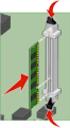 4600 MFP option Podręcznik użytkownika skanera do drukarek z serii C782n, C772n Luty 2007 www.lexmark.com Lexmark oraz logo Lexmark w kształcie diamentu są znakami towarowymi firmy Lexmark International,
4600 MFP option Podręcznik użytkownika skanera do drukarek z serii C782n, C772n Luty 2007 www.lexmark.com Lexmark oraz logo Lexmark w kształcie diamentu są znakami towarowymi firmy Lexmark International,
Xerox WorkCentre 5845 / 5855 / 5865 / 5875 / 5890 Panel sterowania
 8 / 8 / 86 / 87 / 890 Panel sterowania Dostępność niektórych funkcji zależy od ustawień drukarki. Więcej informacji na temat dostępnych funkcji oraz ustawień podano w Przewodniku użytkownika. ABC DEF Menu
8 / 8 / 86 / 87 / 890 Panel sterowania Dostępność niektórych funkcji zależy od ustawień drukarki. Więcej informacji na temat dostępnych funkcji oraz ustawień podano w Przewodniku użytkownika. ABC DEF Menu
ABCDE ABCDE ABCDE. Jakość wydruku. Identyfikacja problemów z jakością druku. Nieregularności wydruku
 Strona 1 z 8 Jakość wydruku Wiele problemów z jakością wydruku można rozwiązać, wymieniając zużyte materiały eksploatacyjne lub elementy zestawu konserwacyjnego. Sprawdź, czy na panelu operacyjnym drukarki
Strona 1 z 8 Jakość wydruku Wiele problemów z jakością wydruku można rozwiązać, wymieniając zużyte materiały eksploatacyjne lub elementy zestawu konserwacyjnego. Sprawdź, czy na panelu operacyjnym drukarki
LASERJET ENTERPRISE COLOR FLOW MFP. Skrócona instrukcja obsługi M575
 LASERJET ENTERPRISE COLOR FLOW MFP Skrócona instrukcja obsługi M575 Drukowanie zapisanego zadania Aby wydrukować zadanie zapisane w pamięci urządzenia, wykonaj następującą procedurę. 1. Na ekranie głównym
LASERJET ENTERPRISE COLOR FLOW MFP Skrócona instrukcja obsługi M575 Drukowanie zapisanego zadania Aby wydrukować zadanie zapisane w pamięci urządzenia, wykonaj następującą procedurę. 1. Na ekranie głównym
SKRó CONA INSTRUKCJA OBSŁUGI
 SKRó CONA INSTRUKCJA OBSŁUGI dla systemu Windows Vista SPIS TREśCI Rozdział 1: WYMAGANIA SYSTEMOWE...1 Rozdział 2: INSTALACJA OPROGRAMOWANIA DRUKARKI W SYSTEMIE WINDOWS...2 Instalowanie oprogramowania
SKRó CONA INSTRUKCJA OBSŁUGI dla systemu Windows Vista SPIS TREśCI Rozdział 1: WYMAGANIA SYSTEMOWE...1 Rozdział 2: INSTALACJA OPROGRAMOWANIA DRUKARKI W SYSTEMIE WINDOWS...2 Instalowanie oprogramowania
X850e, X852e, X854e. Podręcznik użytkownika. styczeń 2006
 X850e, X852e, X854e Podręcznik użytkownika styczeń 2006 www.lexmark.com Lexmark i logo Lexmark z symbolem diamentu są znakami towarowymi firmy Lexmark International, Inc., zastrzeżonymi w Stanach Zjednoczonych
X850e, X852e, X854e Podręcznik użytkownika styczeń 2006 www.lexmark.com Lexmark i logo Lexmark z symbolem diamentu są znakami towarowymi firmy Lexmark International, Inc., zastrzeżonymi w Stanach Zjednoczonych
Instrukcje ustawień funkcji zwalniania wydruku
 Instrukcje ustawień funkcji zwalniania wydruku SPIS TREŚCI O INSTRUKCJI........................................................................................ 2 FUNKCJA ZWALNIANIA WYDRUKU......................................................................
Instrukcje ustawień funkcji zwalniania wydruku SPIS TREŚCI O INSTRUKCJI........................................................................................ 2 FUNKCJA ZWALNIANIA WYDRUKU......................................................................
Laboratorium - Podgląd informacji kart sieciowych bezprzewodowych i przewodowych
 Laboratorium - Podgląd informacji kart sieciowych bezprzewodowych i przewodowych Cele Część 1: Identyfikacja i praca z kartą sieciową komputera Część 2: Identyfikacja i użycie ikon sieci w obszarze powiadomień
Laboratorium - Podgląd informacji kart sieciowych bezprzewodowych i przewodowych Cele Część 1: Identyfikacja i praca z kartą sieciową komputera Część 2: Identyfikacja i użycie ikon sieci w obszarze powiadomień
Xerox WorkCentre 7220 / 7225 Panel sterowania
 Xerox WorkCentre 70 / 7 Panel sterowania Dostępność niektórych funkcji zależy od ustawień drukarki. Więcej informacji na temat dostępnych funkcji oraz ustawień podano w Przewodniku użytkownika. ABC DEF
Xerox WorkCentre 70 / 7 Panel sterowania Dostępność niektórych funkcji zależy od ustawień drukarki. Więcej informacji na temat dostępnych funkcji oraz ustawień podano w Przewodniku użytkownika. ABC DEF
Rozpoczęcie pracy. Kalibracja nabojów drukujących bez użycia komputera
 Rozpoczęcie pracy Kalibracja nabojów drukujących bez użycia komputera Należy najpierw wykonać czynności opisane na arkuszu Instalacja, aby zakończyć instalację sprzętu. Następnie należy wykonać czynności
Rozpoczęcie pracy Kalibracja nabojów drukujących bez użycia komputera Należy najpierw wykonać czynności opisane na arkuszu Instalacja, aby zakończyć instalację sprzętu. Następnie należy wykonać czynności
Rozkład menu narzędzi
 Tylko administrator systemu ma dostęp do wszystkich opcji Narzędzi. Ustawienia urządzenia Ogólne Oszczędzanie energii Inteligentny Uruchamiany pracą Planowany Data i godzina Strefa czasowa (różnica dla
Tylko administrator systemu ma dostęp do wszystkich opcji Narzędzi. Ustawienia urządzenia Ogólne Oszczędzanie energii Inteligentny Uruchamiany pracą Planowany Data i godzina Strefa czasowa (różnica dla
Instalacja urządzenia
 Wstęp Do drukarki zwykle dołączona jest płyta ze sterownikami Systemy Windows mogą już posiadać sterowniki, jednak zapewniają one jedynie podstawową funkcjonalność urządzenia Do drukarki może nie być dołączony
Wstęp Do drukarki zwykle dołączona jest płyta ze sterownikami Systemy Windows mogą już posiadać sterowniki, jednak zapewniają one jedynie podstawową funkcjonalność urządzenia Do drukarki może nie być dołączony
LASERJET ENTERPRISE 500 MFP. Skrócona instrukcja obsługi M525
 LASERJET ENTERPRISE 500 MFP Skrócona instrukcja obsługi 2 M525 Drukowanie zapisanego zadania Use the following procedure to print a job that is stored in the product memory. 1. Na ekranie głównym panelu
LASERJET ENTERPRISE 500 MFP Skrócona instrukcja obsługi 2 M525 Drukowanie zapisanego zadania Use the following procedure to print a job that is stored in the product memory. 1. Na ekranie głównym panelu
Skrócona instrukcja konfiguracji połączeń sieciowych
 Xerox WorkCentre M118/M118i Skrócona instrukcja konfiguracji połączeń sieciowych 701P42716 W niniejszej instrukcji opisano: Poruszanie się po ekranach strona 2 Konfiguracja sieci za pomocą protokołu DHCP
Xerox WorkCentre M118/M118i Skrócona instrukcja konfiguracji połączeń sieciowych 701P42716 W niniejszej instrukcji opisano: Poruszanie się po ekranach strona 2 Konfiguracja sieci za pomocą protokołu DHCP
LASERJET ENTERPRISE MFP. Skrócona instrukcja obsługi
 LASERJET ENTERPRISE MFP Skrócona instrukcja obsługi M725dn M725f M725z M725z+ Drukowanie zapisanego zadania Aby wydrukować zadanie zapisane w pamięci urządzenia, wykonaj następującą procedurę. 1. Na ekranie
LASERJET ENTERPRISE MFP Skrócona instrukcja obsługi M725dn M725f M725z M725z+ Drukowanie zapisanego zadania Aby wydrukować zadanie zapisane w pamięci urządzenia, wykonaj następującą procedurę. 1. Na ekranie
Laboratorium - Monitorowanie i zarządzanie zasobami systemu Windows Vista
 5.0 5.3.3.6 Laboratorium - Monitorowanie i zarządzanie zasobami systemu Windows Vista Wprowadzenie Wydrukuj i uzupełnij to laboratorium. W tym laboratorium, będziesz korzystać z narzędzi administracyjnych
5.0 5.3.3.6 Laboratorium - Monitorowanie i zarządzanie zasobami systemu Windows Vista Wprowadzenie Wydrukuj i uzupełnij to laboratorium. W tym laboratorium, będziesz korzystać z narzędzi administracyjnych
Źródła i parametry nośników wydruku
 Ten rozdział zawiera szczegółowe informacje o nośnikach, które można stosować w drukarce, a także istotne informacje o źródłach nośników i odbiornikach. Szczegółowe informacje na temat parametrów różnych
Ten rozdział zawiera szczegółowe informacje o nośnikach, które można stosować w drukarce, a także istotne informacje o źródłach nośników i odbiornikach. Szczegółowe informacje na temat parametrów różnych
1. Przypisy, indeks i spisy.
 1. Przypisy, indeks i spisy. (Wstaw Odwołanie Przypis dolny - ) (Wstaw Odwołanie Indeks i spisy - ) Przypisy dolne i końcowe w drukowanych dokumentach umożliwiają umieszczanie w dokumencie objaśnień, komentarzy
1. Przypisy, indeks i spisy. (Wstaw Odwołanie Przypis dolny - ) (Wstaw Odwołanie Indeks i spisy - ) Przypisy dolne i końcowe w drukowanych dokumentach umożliwiają umieszczanie w dokumencie objaśnień, komentarzy
Dysk CD (z Oprogramowaniem i Podręcznikiem użytkownika)
 Do skonfigurowania urządzenia może posłużyć każda nowoczesna przeglądarka, np. Internet Explorer 6 lub Netscape Navigator 7.0. DP-G310 Bezprzewodowy serwer wydruków AirPlus G 2,4GHz Przed rozpoczęciem
Do skonfigurowania urządzenia może posłużyć każda nowoczesna przeglądarka, np. Internet Explorer 6 lub Netscape Navigator 7.0. DP-G310 Bezprzewodowy serwer wydruków AirPlus G 2,4GHz Przed rozpoczęciem
Informacje o wydaniu. Informacja o licencjach. Informacje dotyczące bezpieczeństwa. Uwagi dotyczące lasera. Norma Energy Star. Uwagi dotyczące lasera
 Informacje o wydaniu Znaki towarowe Informacja o licencjach 1 Informacje dotyczące bezpieczeństwa Ostrzeżenia Uwagi dotyczące emisji fal elektromagnetycznych Uwagi dotyczące lasera Norma Energy Star Uwagi
Informacje o wydaniu Znaki towarowe Informacja o licencjach 1 Informacje dotyczące bezpieczeństwa Ostrzeżenia Uwagi dotyczące emisji fal elektromagnetycznych Uwagi dotyczące lasera Norma Energy Star Uwagi
Załącznik nr 1 do wzoru umowy, która stanowi załącznik nr 3 do SIWZ OBLIGATORYJNE WYMAGANIA TECHNICZNE. I. Drukarka laserowa typ 2007-1 szt.
 Załącznik nr 1 do wzoru umowy, która stanowi załącznik nr 3 do SIWZ CZĘŚĆ III ZAMÓWIENIA OBLIGATORYJNE WYMAGANIA TECHNICZNE I. Drukarka laserowa typ 2007-1 szt. 91 Oferowany model*... Producent*... wskazanie
Załącznik nr 1 do wzoru umowy, która stanowi załącznik nr 3 do SIWZ CZĘŚĆ III ZAMÓWIENIA OBLIGATORYJNE WYMAGANIA TECHNICZNE I. Drukarka laserowa typ 2007-1 szt. 91 Oferowany model*... Producent*... wskazanie
6 Kontrolka Sprawdzenie stanu drukarki.
 Skrócony opis Informacje na temat drukarki Korzystanie z panelu sterowania drukarki Element 6 Kontrolka Sprawdzenie stanu drukarki. 7 Port USB Umożliwia podłączenie napędu flash USB do drukarki. Uwaga:
Skrócony opis Informacje na temat drukarki Korzystanie z panelu sterowania drukarki Element 6 Kontrolka Sprawdzenie stanu drukarki. 7 Port USB Umożliwia podłączenie napędu flash USB do drukarki. Uwaga:
Instrukcje ustawień funkcji zwalniania wydruku
 Instrukcje ustawień funkcji zwalniania wydruku SPIS TREŚCI O INSTRUKCJI........................................................................................ 2 FUNKCJA ZWALNIANIA WYDRUKU......................................................................
Instrukcje ustawień funkcji zwalniania wydruku SPIS TREŚCI O INSTRUKCJI........................................................................................ 2 FUNKCJA ZWALNIANIA WYDRUKU......................................................................
Przewodnik Google Cloud Print
 Przewodnik Google Cloud Print Wersja 0 POL Definicje oznaczeń W niniejszym podręczniku użytkownika zastosowano następującą konwencję oznaczeń: Informacje mówią o tym, jak należy reagować w danej sytuacji,
Przewodnik Google Cloud Print Wersja 0 POL Definicje oznaczeń W niniejszym podręczniku użytkownika zastosowano następującą konwencję oznaczeń: Informacje mówią o tym, jak należy reagować w danej sytuacji,
documaster documaster Campus Instrukcja obsługi www.documaster.pl Bezobsługowy system drukowania, kopiowania i skanowania
 documaster Campus Instrukcja obsługi 1 Zawartość 1. Elementy funkcjonalne systemu Documaster Campus... 3 2. Sposób funkcjonowania systemu Documaster Campus... 3 3. Zakładanie konta... 4 4. Zmiana hasła
documaster Campus Instrukcja obsługi 1 Zawartość 1. Elementy funkcjonalne systemu Documaster Campus... 3 2. Sposób funkcjonowania systemu Documaster Campus... 3 3. Zakładanie konta... 4 4. Zmiana hasła
Rozwiązywanie problemów związanych z drukowaniem
 1 Drukarka w ogóle nie drukuje lub przy prawej krawędzi drukowanych arkuszy występują czarne plamy. Upewnij się, że górne przednie drzwiczki drukarki są całkowicie zamknięte po obu stronach. Jeśli drzwiczki
1 Drukarka w ogóle nie drukuje lub przy prawej krawędzi drukowanych arkuszy występują czarne plamy. Upewnij się, że górne przednie drzwiczki drukarki są całkowicie zamknięte po obu stronach. Jeśli drzwiczki
LASERJET ENTERPRISE M4555 MFP SERIES. Skrócona instrukcja obsługi
 LASERJET ENTERPRISE M4555 MFP SERIES Skrócona instrukcja obsługi Zmniejszanie i powiększanie kopii 1. Na ekranie głównym dotknij przycisku Kopiowanie. 2. Dotknij przycisku Zmniejsz/Powiększ. 3. Wybierz
LASERJET ENTERPRISE M4555 MFP SERIES Skrócona instrukcja obsługi Zmniejszanie i powiększanie kopii 1. Na ekranie głównym dotknij przycisku Kopiowanie. 2. Dotknij przycisku Zmniejsz/Powiększ. 3. Wybierz
4 przycisk Zatrzymaj Zatrzymuje działanie drukarki.
 Skrócony opis Informacje na temat drukarki Korzystanie z panelu sterowania drukarki 3 9 8 7 6 5 4 Użyj Działanie przycisk Menu Umożliwia otwarcie menu. Menu są dostępne tylko wtedy, gdy drukarka znajduje
Skrócony opis Informacje na temat drukarki Korzystanie z panelu sterowania drukarki 3 9 8 7 6 5 4 Użyj Działanie przycisk Menu Umożliwia otwarcie menu. Menu są dostępne tylko wtedy, gdy drukarka znajduje
INSTRUKCJA OBSŁUGI SUPLEMENT
 INSTRUKCJA OBSŁUGI SUPLEMENT PROGRAM SONEL ANALIZA 2 Dotyczy analizatorów jakości zasilania PQM-710 i PQM-711 i instrukcji obsługi programu w wersji 1.1 SONEL SA ul. Wokulskiego 11 58-100 Świdnica, Poland
INSTRUKCJA OBSŁUGI SUPLEMENT PROGRAM SONEL ANALIZA 2 Dotyczy analizatorów jakości zasilania PQM-710 i PQM-711 i instrukcji obsługi programu w wersji 1.1 SONEL SA ul. Wokulskiego 11 58-100 Świdnica, Poland
Formularze i ulubione
 Formularze i ulubione Wersja 5.1 Podręcznik administratora Lipiec 2016 www.lexmark.com Spis treści 2 Spis treści Historia zmian...3 Informacje ogólne... 4 Konfigurowanie aplikacji... 5 Dostęp do wbudowanego
Formularze i ulubione Wersja 5.1 Podręcznik administratora Lipiec 2016 www.lexmark.com Spis treści 2 Spis treści Historia zmian...3 Informacje ogólne... 4 Konfigurowanie aplikacji... 5 Dostęp do wbudowanego
Ważne: Przed rozpoczęciem instalowania serwera DP-G321 NALEŻY WYŁACZYĆ zasilanie drukarki.
 Do skonfigurowania urządzenia może posłużyć każda nowoczesna przeglądarka, np. Internet Explorer 6 lub Netscape Navigator 7.0. DP-G321 Bezprzewodowy, wieloportowy serwer wydruków AirPlus G 802.11g / 2.4
Do skonfigurowania urządzenia może posłużyć każda nowoczesna przeglądarka, np. Internet Explorer 6 lub Netscape Navigator 7.0. DP-G321 Bezprzewodowy, wieloportowy serwer wydruków AirPlus G 802.11g / 2.4
Podręcznik użytkownika
 Podręcznik użytkownika Moduł kliencki Kodak Asset Management Software Stan i ustawienia zasobów... 1 Menu Stan zasobów... 2 Menu Ustawienia zasobów... 3 Obsługa alertów... 7 Komunikaty zarządzania zasobami...
Podręcznik użytkownika Moduł kliencki Kodak Asset Management Software Stan i ustawienia zasobów... 1 Menu Stan zasobów... 2 Menu Ustawienia zasobów... 3 Obsługa alertów... 7 Komunikaty zarządzania zasobami...
Przewodnik Google Cloud Print
 Przewodnik Google Cloud Print Wersja 0 POL Definicje oznaczeń W niniejszym podręczniku użytkownika zastosowano następujący styl uwag: Informacje dotyczą postępowania w różnego rodzaju sytuacjach oraz zależności
Przewodnik Google Cloud Print Wersja 0 POL Definicje oznaczeń W niniejszym podręczniku użytkownika zastosowano następujący styl uwag: Informacje dotyczą postępowania w różnego rodzaju sytuacjach oraz zależności
Polski. Informacje dotyczące bezpieczeństwa. Polski
 Niniejszy podręcznik zawiera następujące sekcje: Informacje dotyczące bezpieczeństwa na str. 35. Rozwiązywanie problemów z instalacją na str. 36. Znajdowanie dalszych informacji na str. 40. Informacje
Niniejszy podręcznik zawiera następujące sekcje: Informacje dotyczące bezpieczeństwa na str. 35. Rozwiązywanie problemów z instalacją na str. 36. Znajdowanie dalszych informacji na str. 40. Informacje
E350d i E352dn. Opcje menu i komunikaty. czerwiec 2006
 E350d i E352dn Opcje menu i komunikaty czerwiec 2006 www.lexmark.com Lexmark and Lexmark with diamond design are trademarks of Lexmark International, Inc., registered in the United States and/or other
E350d i E352dn Opcje menu i komunikaty czerwiec 2006 www.lexmark.com Lexmark and Lexmark with diamond design are trademarks of Lexmark International, Inc., registered in the United States and/or other
MultiBoot Instrukcja obsługi
 MultiBoot Instrukcja obsługi Copyright 2007 Hewlett-Packard Development Company, L.P. Informacje zawarte w niniejszym dokumencie mogą zostać zmienione bez powiadomienia. Jedyne warunki gwarancji na produkty
MultiBoot Instrukcja obsługi Copyright 2007 Hewlett-Packard Development Company, L.P. Informacje zawarte w niniejszym dokumencie mogą zostać zmienione bez powiadomienia. Jedyne warunki gwarancji na produkty
Skrócony opis. Ogólne informacje o drukarce. Skrócony opis
 Skrócony opis Ogólne informacje o drukarce 7 6 5 4 1 1 Odbiornik na 150 arkuszy 2 Zasobnik na 250 arkuszy 3 Szuflada na 250 arkuszy lub szuflada na 550 arkuszy (opcjonalna) 4 Podajnik ręczny 5 Przednie
Skrócony opis Ogólne informacje o drukarce 7 6 5 4 1 1 Odbiornik na 150 arkuszy 2 Zasobnik na 250 arkuszy 3 Szuflada na 250 arkuszy lub szuflada na 550 arkuszy (opcjonalna) 4 Podajnik ręczny 5 Przednie
Połączenia. Obsługiwane systemy operacyjne. Instalowanie drukarki przy użyciu dysku CD Oprogramowanie i dokumentacja
 Strona 1 z 6 Połączenia Obsługiwane systemy operacyjne Korzystając z dysku CD z oprogramowaniem, można zainstalować oprogramowanie drukarki w następujących systemach operacyjnych: Windows 8.1 Windows Server
Strona 1 z 6 Połączenia Obsługiwane systemy operacyjne Korzystając z dysku CD z oprogramowaniem, można zainstalować oprogramowanie drukarki w następujących systemach operacyjnych: Windows 8.1 Windows Server
C520, C522 i C524. Opcje menu i komunikaty
 C520, C522 i C524 Opcje menu i komunikaty czerwiec 2005 Lexmark i logo Lexmark z symbolem diamentu są znakami towarowymi firmy Lexmark International, Inc., zastrzeżonymi w Stanach Zjednoczonych i/lub innych
C520, C522 i C524 Opcje menu i komunikaty czerwiec 2005 Lexmark i logo Lexmark z symbolem diamentu są znakami towarowymi firmy Lexmark International, Inc., zastrzeżonymi w Stanach Zjednoczonych i/lub innych
Polski. Informacje dotyczące bezpieczeństwa. Polski
 Niniejszy podręcznik zawiera następujące sekcje: Informacje dotyczące bezpieczeństwa na str. 35. Rozwiązywanie problemów z instalacją na str. 36. Znajdowanie dalszych informacji na str. 40. Informacje
Niniejszy podręcznik zawiera następujące sekcje: Informacje dotyczące bezpieczeństwa na str. 35. Rozwiązywanie problemów z instalacją na str. 36. Znajdowanie dalszych informacji na str. 40. Informacje
Ładowanie papieru do standardowego zasobnika na 250 arkuszy
 Skrócony opis Ładowanie papieru i nośników specjalnych W tej części opisano ładowanie zasobników na 250 i 550 arkuszy oraz ładowanie podajnika ręcznego. Zawiera ona również informacje na temat ustawień
Skrócony opis Ładowanie papieru i nośników specjalnych W tej części opisano ładowanie zasobników na 250 i 550 arkuszy oraz ładowanie podajnika ręcznego. Zawiera ona również informacje na temat ustawień
Xerox ColorQube 9301 / 9302 / 9303 Panel sterowania
 Xerox ColorQube 90 / 90 / 90 Panel sterowania Dostępność niektórych funkcji zależy od ustawień drukarki. Więcej informacji na temat dostępnych funkcji oraz ustawień podano w Przewodniku użytkownika.? Menu
Xerox ColorQube 90 / 90 / 90 Panel sterowania Dostępność niektórych funkcji zależy od ustawień drukarki. Więcej informacji na temat dostępnych funkcji oraz ustawień podano w Przewodniku użytkownika.? Menu
etrader Pekao Podręcznik użytkownika Strumieniowanie Excel
 etrader Pekao Podręcznik użytkownika Strumieniowanie Excel Spis treści 1. Opis okna... 3 2. Otwieranie okna... 3 3. Zawartość okna... 4 3.1. Definiowanie listy instrumentów... 4 3.2. Modyfikacja lub usunięcie
etrader Pekao Podręcznik użytkownika Strumieniowanie Excel Spis treści 1. Opis okna... 3 2. Otwieranie okna... 3 3. Zawartość okna... 4 3.1. Definiowanie listy instrumentów... 4 3.2. Modyfikacja lub usunięcie
NPS-520. Serwer druku do urządzeń wielofukcyjnych. Skrócona instrukcja obsługi. Wersja 1.00 Edycja 1 11/2006
 NPS-520 Serwer druku do urządzeń wielofukcyjnych Skrócona instrukcja obsługi Wersja 1.00 Edycja 1 11/2006 Copyright 2006. Wszelkie prawa zastrzeżone. Informacje ogólne POLSKI Urządzenie NPS-520 jest serwerem
NPS-520 Serwer druku do urządzeń wielofukcyjnych Skrócona instrukcja obsługi Wersja 1.00 Edycja 1 11/2006 Copyright 2006. Wszelkie prawa zastrzeżone. Informacje ogólne POLSKI Urządzenie NPS-520 jest serwerem
MultiBoot Instrukcja obsługi
 MultiBoot Instrukcja obsługi Copyright 2009 Hewlett-Packard Development Company, L.P. Informacje zawarte w niniejszym dokumencie mogą zostać zmienione bez powiadomienia. Jedyne warunki gwarancji na produkty
MultiBoot Instrukcja obsługi Copyright 2009 Hewlett-Packard Development Company, L.P. Informacje zawarte w niniejszym dokumencie mogą zostać zmienione bez powiadomienia. Jedyne warunki gwarancji na produkty
Przewodnik Google Cloud Print
 Przewodnik Google Cloud Print Wersja B POL Definicje oznaczeń W tym podręczniku użytkownika zastosowano następujący styl uwag: Uwagi informują o tym, jak należy reagować w danej sytuacji, lub zawierają
Przewodnik Google Cloud Print Wersja B POL Definicje oznaczeń W tym podręczniku użytkownika zastosowano następujący styl uwag: Uwagi informują o tym, jak należy reagować w danej sytuacji, lub zawierają
Połączenia. Instalowanie drukarki lokalnie (Windows) Co to jest drukowanie lokalne?
 Strona 1 z 6 Połączenia Instalowanie drukarki lokalnie (Windows) Uwaga: Jeśli dysk CD Oprogramowanie i dokumentacja nie obejmuje obsługi danego systemu operacyjnego, należy skorzystać z Kreatora dodawania
Strona 1 z 6 Połączenia Instalowanie drukarki lokalnie (Windows) Uwaga: Jeśli dysk CD Oprogramowanie i dokumentacja nie obejmuje obsługi danego systemu operacyjnego, należy skorzystać z Kreatora dodawania
Przewodnik Google Cloud Print
 Przewodnik Google Cloud Print Wersja A POL Definicje oznaczeń W tym podręczniku użytkownika zastosowano następujący styl uwag: Uwagi informują o tym, jak należy reagować w danej sytuacji, lub zawierają
Przewodnik Google Cloud Print Wersja A POL Definicje oznaczeń W tym podręczniku użytkownika zastosowano następujący styl uwag: Uwagi informują o tym, jak należy reagować w danej sytuacji, lub zawierają
Prowadzenie głosowe. Podręcznik administratora
 Prowadzenie głosowe Podręcznik administratora Czerwiec 2015 www.lexmark.com Spis treści 2 Spis treści Informacje ogólne... 3 Obsługiwane modele drukarek, funkcje i aplikacje...3 Konfigurowanie prowadzenia
Prowadzenie głosowe Podręcznik administratora Czerwiec 2015 www.lexmark.com Spis treści 2 Spis treści Informacje ogólne... 3 Obsługiwane modele drukarek, funkcje i aplikacje...3 Konfigurowanie prowadzenia
MultiBoot. Instrukcja obsługi
 MultiBoot Instrukcja obsługi Copyright 2007 Hewlett-Packard Development Company, L.P. Informacje zawarte w niniejszym dokumencie mogą zostać zmienione bez powiadomienia. Jedyne warunki gwarancji na produkty
MultiBoot Instrukcja obsługi Copyright 2007 Hewlett-Packard Development Company, L.P. Informacje zawarte w niniejszym dokumencie mogą zostać zmienione bez powiadomienia. Jedyne warunki gwarancji na produkty
Obsługa mapy przy użyciu narzędzi nawigacji
 Obsługa mapy przy użyciu narzędzi nawigacji Narzędzia do nawigacji znajdują się w lewym górnym rogu okna mapy. Przesuń w górę, dół, w lewo, w prawo- strzałki kierunkowe pozwalają przesuwać mapę w wybranym
Obsługa mapy przy użyciu narzędzi nawigacji Narzędzia do nawigacji znajdują się w lewym górnym rogu okna mapy. Przesuń w górę, dół, w lewo, w prawo- strzałki kierunkowe pozwalają przesuwać mapę w wybranym
COLOR LASERJET ENTERPRISE CM4540 MFP SERIE. Skrócona instrukcja obsługi
 COLOR LASERJET ENTERPRISE CM4540 MFP SERIE Skrócona instrukcja obsługi HP Color LaserJet Enterprise CM4540 MFP Series Skrócona instrukcja obsługi Spis treści Skrócona instrukcja obsługi... 1 Zmniejszanie
COLOR LASERJET ENTERPRISE CM4540 MFP SERIE Skrócona instrukcja obsługi HP Color LaserJet Enterprise CM4540 MFP Series Skrócona instrukcja obsługi Spis treści Skrócona instrukcja obsługi... 1 Zmniejszanie
C530, C532 i C534. Opcje menu i komunikaty
 C530, C532 i C534 Opcje menu i komunikaty maj 2006 www.lexmark.com Lexmark oraz Lexmark z symbolem diamentu są znakami towarowymi firmy Lexmark International, Inc. zastrzeżonymi w Stanach Zjednoczonych
C530, C532 i C534 Opcje menu i komunikaty maj 2006 www.lexmark.com Lexmark oraz Lexmark z symbolem diamentu są znakami towarowymi firmy Lexmark International, Inc. zastrzeżonymi w Stanach Zjednoczonych
Podręcznik instalacji oprogramowania
 Podręcznik instalacji oprogramowania W tym podręczniku opisano, jako zainstalować oprogramowanie w przypadku drukarek podłączanych przez USB lub sieć. Połączenie sieciowe jest niedostępne w przypadku modeli
Podręcznik instalacji oprogramowania W tym podręczniku opisano, jako zainstalować oprogramowanie w przypadku drukarek podłączanych przez USB lub sieć. Połączenie sieciowe jest niedostępne w przypadku modeli
AR-5316/5320 Instrukcja Obsługi Online. Start Kliknij przycisk "Start"
 AR-56/50 Instrukcja Obsługi Online Start Kliknij przycisk "Start" Wprowadzenie W niniejszej instrukcji obsługi opisano funkcje drukarki w cyfrowym urządzeniu wielofunkcyjnym AR-56/50. Aby zasięgnąć informacji
AR-56/50 Instrukcja Obsługi Online Start Kliknij przycisk "Start" Wprowadzenie W niniejszej instrukcji obsługi opisano funkcje drukarki w cyfrowym urządzeniu wielofunkcyjnym AR-56/50. Aby zasięgnąć informacji
Samsung Universal Print Driver Podręcznik użytkownika
 Samsung Universal Print Driver Podręcznik użytkownika wyobraź sobie możliwości Copyright 2009 Samsung Electronics Co., Ltd. Wszelkie prawa zastrzeżone. Ten podręcznik administratora dostarczono tylko w
Samsung Universal Print Driver Podręcznik użytkownika wyobraź sobie możliwości Copyright 2009 Samsung Electronics Co., Ltd. Wszelkie prawa zastrzeżone. Ten podręcznik administratora dostarczono tylko w
LASERJET PROFESSIONAL M1130/M1210 SERIA URZĄDZEŃ WIELOFUNKCYJNYCH. Skrócona instrukcja obsługi
 LASERJET PROFESSIONAL M1130/M1210 SERIA URZĄDZEŃ WIELOFUNKCYJNYCH Skrócona instrukcja obsługi Drukowanie na papierze specjalnym, etykietach lub foliach w systemie Windows 1. W menu Plik aplikacji kliknij
LASERJET PROFESSIONAL M1130/M1210 SERIA URZĄDZEŃ WIELOFUNKCYJNYCH Skrócona instrukcja obsługi Drukowanie na papierze specjalnym, etykietach lub foliach w systemie Windows 1. W menu Plik aplikacji kliknij
Przewodnik Google Cloud Print
 Przewodnik Google Cloud Print Wersja 0 POL Definicje oznaczeń W tym podręczniku użytkownika zastosowano następującą ikonę: Informacje dotyczą tego, jak należy reagować w danej sytuacji, lub zawierają wskazówki
Przewodnik Google Cloud Print Wersja 0 POL Definicje oznaczeń W tym podręczniku użytkownika zastosowano następującą ikonę: Informacje dotyczą tego, jak należy reagować w danej sytuacji, lub zawierają wskazówki
Informacje na temat lampek panelu operatora
 Lampki na panelu operacyjnym informują o różnych stanach drukarki, przy czym istotne jest, czy dana lampka świeci się ciągle, miga (szybko lub powoli) czy się nie świeci. Lampki mogą sygnalizować konieczność
Lampki na panelu operacyjnym informują o różnych stanach drukarki, przy czym istotne jest, czy dana lampka świeci się ciągle, miga (szybko lub powoli) czy się nie świeci. Lampki mogą sygnalizować konieczność
xchekplus Przewodnik Użytkownika
 xchekplus Przewodnik Użytkownika Dodatek Charakterystyka ogólna Zmiana domyślnego hasła administratora Zarządzanie ochroną systemu Ręczne wprowadzanie danych Edytowanie wartości OD dołków Używanie funkcji
xchekplus Przewodnik Użytkownika Dodatek Charakterystyka ogólna Zmiana domyślnego hasła administratora Zarządzanie ochroną systemu Ręczne wprowadzanie danych Edytowanie wartości OD dołków Używanie funkcji
Przewodnik Usług Internetowych
 Przewodnik Usług Internetowych Wersja B POL Omawiane modele Niniejszy Podręcznik Użytkownika jest przeznaczony dla następujących modeli: DCP-J4110DW, MFC-J4410DW/J4510DW/J4610DW Definicje oznaczeń W niniejszym
Przewodnik Usług Internetowych Wersja B POL Omawiane modele Niniejszy Podręcznik Użytkownika jest przeznaczony dla następujących modeli: DCP-J4110DW, MFC-J4410DW/J4510DW/J4610DW Definicje oznaczeń W niniejszym
